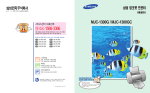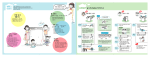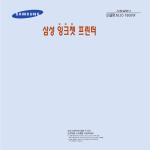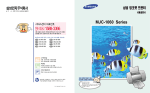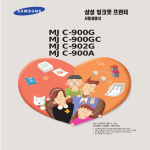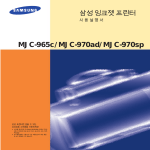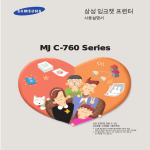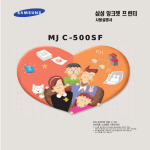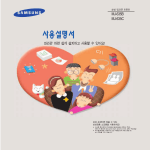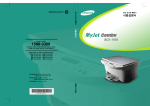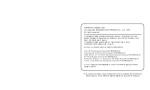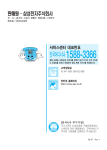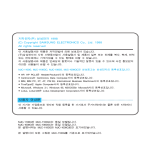Download Samsung MJC-1500W User Manual
Transcript
사용설명서 모델명:MJC-1500W MJC-1500W(C) 삼성 프린터엔 믿을 수 있는 삼성정품 소모품을 사용하세요! ●소모품 통신판매 안내(VMS) 080-023-8484 (무료전화) 전화 한 통이면 OK! 24시간 접수 24시간내 신속, 정확, 무료배달 ●유사품(재생품) 사용으로 인한 제품손상에 대한 품질 및 A/S 책임을 지지 않습니다. 저작권자(주) 삼성전자 1998 (C) Copyright SAMSUNG ELECTRONICS Co., Ltd. 1998 All rights reserved 이 사용설명서와 제품은 저작권법에 의해 보호되어 있습니다. (주)삼성전자의 사전 서면 동의없이 사용설명서 및 제품의 일부 또는 전체를 복사, 복제, 번역 또는 전자매체나 기계가 읽을 수 있는 형태로 바꿀 수 없습니다. 이 사용설명서와 제품은 인쇄상의 잘못이나 기술적인 잘못이 있을 수 있으며 사전 통보없이 이러한 내용들이 바뀔 수 있습니다. MJC-1500W/MJC-1500WC와 삼성로고는 삼성전자의 등록상표입니다. ●HP, HP PCL3은 Hewlett-Packard사의 등록상표입니다. ●Centronics는 Centronics Data Computer사의 등록상표입니다. ●IBM, IBM PC, XT, AT, PS/2는 International Business Machines사의 등록상표입니다. ●TrueType은 Apple Computer사의 등록상표입니다. ●Microsoft, Windows 3.1, Windows 95, MS-DOS는 Microsoft사의 등록상표입니다. ●Lotus, Lotus123은 Lotus Development Corporation사의 등록상표입니다. 이 기기는 가정용으로 전자파적합등록을 한 기기로서 주거지역에서는 물론 모든 지역에서 사용할 수 있습니다. 연 결 편 사용전 확인하기 각 부분의 이름 윈도우에서 인쇄하기 4 윈도우용 드라이버 설치하기 16 5 ●윈도우 95에서 16 ●윈도우 3.1에서 19 파일 열고 인쇄하기 22 여러가지 인쇄환경 설정하기 23 ●용지 크기, 방향 설정하기 23 컴퓨터 및 전원 연결하기 8 카세트 설치하기 9 잉크 카트리지 끼우기 11 용지 넣기 13 ●문서 종류, 용지 및 품질 `설정하기 ●중간색, 명암 및 대비 설정하기 24 25 환경설정 화면을 여는 다른 방법 26 ●윈도우 95에서 열기 26 ●윈도우 3.1에서 열기 27 도스에서 인쇄하기 1 도스유틸리티 설치하기 29 도스용 31 에서 인쇄하기 Lotus 1-2-3, 사임당 등에서 인쇄하기 32 MY-글벗+, 하나워드, 보석글V 등에서 인쇄하기 34 AutoCAD에서 인쇄하기 36 특수용지에 인쇄하기 전산용지에 인쇄하기 프린터 청소 및 관리 39 잉크 카트리지 노즐 청소하기 68 잉크 카트리지 설치함 청소하기 69 봉투, 일반엽서, 패션 용지에 인쇄하기 41 잉크 카트리지 정렬하기 71 티-셔츠 용지에 인쇄하기 43 프린터 청소하기 72 OHP 등 투명필름에 인쇄하기 45 안전을 위한 주의사항 73 라벨 용지에 인쇄하기 47 용지별 인쇄가능 영역 75 포토 잉크 카트리지로 인쇄하기 49 제품 규격 76 소모품 구입/무상보증 예외사항 79 문제점 및 해결편 기타 기능 인쇄제어판을 활용하려면 ●윈도우 (95/3.1)인쇄제어판 열기 ●프린터 상태 보기 ●인쇄제어판 선택사항 설정하기 ●잉크 카트리지 설치 및 청소 네트워크로 인쇄하려면 52 52 54 55 56 ●윈도우 3.1에서 57 57 61 공유기를 사용하여 인쇄하기 65 윈도우 드라이버 삭제하기 66 ●윈도우 95에서 프린터가 동작되지 않아요? 81 윈도우에서 인쇄가 잘 안돼요? 83 도스(DOS)에서 인쇄가 잘 안돼요? 86 용지 공급이 안돼요? 89 인쇄 상태가 좋지 않아요? 91 인쇄 속도가 너무 느려요? 93 컬러 인쇄시 색상이 이상해요? 94 인쇄 여백이 이상해요? 95 네트워크 또는 공유기로 인쇄할 수 있나요? 97 초기값/기타 98 옵션편 보조 급지 카세트 설치하기 102 보조 급지 카세트로 인쇄하기 103 보조 급지 카세트 빼고 전산용지 가이드 설치하기 104 2 프린터 사용전 반드시 해야 하는 전원 및 컴퓨터 연결법 카세트 설치 및 용지 넣기 잉크 카트리지 설치방법이 설명되어 있습니다. 3 기본설치편 테이프 떼내기 ●프린터 보호를 위해 붙어 있는 테이프를 떼어 내세요. 구성품 확인하기 ●빠지거나 잘못된 부품이 있을 경우 구입하신 곳으로 연락하세요. 카세트 프린터 케이블 디스크 3매 보조 급지 카세트 검정/칼라 잉크 카트리지 (드라이버 설치용) (별매품) (포토 잉크 카트리지 별매) 전원코드 110V용 어댑터 사용설명서 케이블 고정장치 (2개) 4 기본설치편 앞면 덮개를 열려면 ●왼쪽에 있는 홈을 잡고 `들어 올리세요. `덮개 ` 잉크 카트리지 설치함 ●잉크 카트리지를 설치하는 `곳입니다.(11~12쪽을 ` 참조하여 잉크 카트리지를 `설치하세요.) 5 조작부 전원 표시등 전원 버튼 ●전원을 켜거나 끌 때 누르세요. 잉크교체 버튼 상태 표시등 ●잉크 카트리지 설치와 `교체시 누르세요. 보조급지 표시등 보조급지선택 버튼 ●보조급지장치를 `사용할 때 `표시됩니다. ●보조급지장치를 사용할 때 `누르세요. 급지/배출 버튼 LOAD/PARK 버튼 ●카세트에서 용지를 빼거나 ` 들어가게 할 때 누르세요. ●전산용지 모드에서 용지를 `빼거나 들어가게 할 때 `누르세요. 표시등 알아두기 전원 표시등 이렇게 되면 상태 보조급지 상태 보조급지 상태 보조급지 상태 보조급지 상태 보조급지 상태 표시등 보조급지 표시등 켜짐 꺼짐 깜박임 이런 상태입니다 대기 상태 동작중 또는 인쇄중인 상태 용지가 없는 상태 잉크 카트리지 교체중 또는 잘못 설치된 상태 용지가 걸렸거나 프린터가 동작할 수 없는 상태 6 기본설치편 뒷면 수동급지 가이드 ●수동으로 종이를 넣을 때 ` 사용하세요. 전산용지 가이드 ●전산용지를 넣을 때 `사용하세요. 전산용지 레버 ●전산용지에 인쇄할 때는 세우고, `전산용지를 사용하지 않을 때는 `눕혀 사용하세요. 프린터 케이블 연결단자 ●컴퓨터와 연결시 케이블을 `이곳에 연결하세요. 전원코드 연결단자 `케이블 고정장치 ●전원코드를 이곳에 `연결하세요. ●케이블을 정리할 때 ` 사용하세요.(39쪽 참조) 인쇄중 전산용지 레버를 움직이면! ●바로 인쇄가 중지되고 용지가 걸립니다. `다시 인쇄하려면 걸린 용지를 제거하고, `전원버튼으로 프린터를 껏다 켠 후 사용하세요. 7 기본설치편 반드시 컴퓨터 전원은 꺼주세요. 컴퓨터 MIDI/GAME 1 LINE OUT LINE IN PHONE 양쪽의 나사를 돌려 조여주세요. LINE 컴퓨터와 연결 ●반드시 제공된 `프린터 케이블을 `사용하여 연결하세요. 양쪽의 고리를 끼워 고정해 주세요. 2 전원 연결 ●220V, 110V 어느 전원에나 `사용할 수 있습니다. 110V 사용하려면 ●110V용 어댑터( )를 끼운 후 연결하세요. 8 기본설치편 1 2 덮개 올리기 카세트 끼우기 ●카세트를 15° 정도로 위에서 아래로 `비스듬히 들어, 프린터 안쪽의 `금속 사이드레일의 홈에 `맞춰 끼우세요. 카세트 알아두기 용지 나오는 곳 넓이조정 가이드 ●용지 폭에 맞게 `오른쪽, 왼쪽으로 조절하세요. 길이조정 가이드 ●용지 길이에 맞게 `앞, 뒤로 조절하세요. 특수용지 가이드 ●봉투, 엽서 등 두꺼운 용지에 `인쇄할 때 세워서 사용하세요. 9 3 덮개 닫기 용지 나오는 곳의 길이를 조정하려면 용지 나오는 곳 ●용지를 넣을 때는 올리고, `인쇄할 때는 앞으로 당겨서 `인쇄용지의 길이에 맞게 `조절하세요. 10 기본설치편 1 테이프 떼내기 ●동판 부분은 만지지 `마세요. 이물질이 묻으면 ` 인쇄 상태가 나빠집니다. 2 누름 3 `누르고 덮개 열기 ●설치함이 왼쪽으로 `이동합니다. 동판 잉크 카트리지를 교체하려면 누름 설치된 잉크 카트리지 꺼내기 ●화살표 방향으로 `당겨 빼세요. `교체할 잉크 `카트리지를 `설치함에 넣고 ‘딸깍’소리가 `날때까지 밀기 알맞은 버튼 누르기 새것으로 바꿀 경우 ●검정 잉크 카트리지 `누른 상태에서 ` ●칼라 잉크 카트리지 `누른 상태에서 ` `을 ``를 누르세요. ` 를 ` ` `를 누르세요. 사용하던 것으로 바꿀 경우 누름 위와 같이 하지 않으면 프린터가 잉크의 양을 바르게 인식하지 못합니다. 11 4 설치함에 잉크 카트리지 넣기 ●동판 부분이 뒤쪽으로 `향하도록 넣으세요. ●오른쪽:칼라 잉크 카트리지 `왼 ` 쪽:검정 또는 포토 ` 잉크 카트리지 5 ‘딸깍’소리가 `날때까지 밀기 6 설치한 잉크 카트리지 종류에 맞게 버튼을 누르고, 덮개 닫기 ●11쪽‘잉크 카트리지를 `교체하려면’ 을 참조하여 `알맞은 버튼을 누르세요. 컬러 잉크 카트리지와 포토 잉크 카트리지의 차이 ●단순한 그래픽 등을 인쇄하려면 컬러 잉크 카트리지를, `사진처럼 선명하게 인쇄하려면 포토 잉크 카트리지를 `설치하여 사용하세요. ●포토 잉크 카트리지를 설치하려면 49쪽을 참조하세요. 12 기본설치편 1 용지 나오는 곳 올리고 특수용지 가이드 닫기 ●특수용지 가이드를 세워 두면 `용지가 바르게 설치되지 않습니다. 용지를 넣기 전에! ●인쇄시 용지가 겹쳐 나오지 않도록 `불어 주거나 앞・뒤로 구부려 종이 `사이에 공기가 들어가게 하세요. 2 용지를 오른쪽으로 붙여 넣기 ●인쇄할 면을 아래로 향하게 한 뒤 `카세트에 넣으세요. 사용 용지 ●A3, Super A3, A4, A5, B5, Letter, Legal, `Executive, 타블로이드, 봉투, 패션 명함/카드/ `엽서, 일반 엽서, 일반 카드 ●가장 좋은 인쇄 결과를 위해 삼성 잉크젯 전용지를 `사용하세요.(모델명:A4-MJ/SIJ) 일반 복사용지, `잉크젯 전용지 및 다중목적용지도 사용할 수 ` 있습니다. ●일반 복사용지, 잉크젯 전용지, `봉투를 위와 같은 방법으로 `사용할 수 있습니다. 그밖의 `특수용지 사용방법은 `39~50쪽을 참조하세요. 13 사용할 수 없는 용지 ●합성용지, 감열용지, 지울 수 있는 본드지, `여러장으로 된 복사용지, 엠보싱 처리된 돌출용지 3 넓이/길이조정 가이드를 용지 크기에 맞추기 ●가이드를 너무 느슨하게 하거나 조이면 `용지 공급이 제대로 되지 않을 수 있습니다. 4 용지 나오는 곳 닫기 넓이조정 가이드 길이조정 가이드 A3등 큰 용지를 사용하려면 인쇄할 때는 용지 나오는 곳을 내리고 최대한 잡아 당겨 용지 길이에 맞추세요. 넓이조정 가이드를 최대한 왼쪽 끝으로 옮겨 용지 폭에 맞추세요. 길이조정 가이드를 최대한 잡아 당겨 조절하세요. ●단, Super A3 용지는 수동급지해야 합니다. 14 윈도우 95와 3.1 환경에서 인쇄하기 위한 윈도우 드라이버 설치방법 및 인쇄할 때 필요한 환경설정 방법등이 설명되어 있습니다. 따라해 보세요. 쉽게 인쇄할`수`있습니다. 꼭 읽어 보세요. 1. 사용하고 있는 컴퓨터 시스템(윈도우95 또는 윈도우3.1)에 따라 ``16쪽~21쪽을 참조하여 드라이버를 설치하세요. 2. 드라이버 설치가 끝나면 22쪽~27쪽을 참조하여 인쇄할 파일을 ` 열어 인쇄하세요. 도스용 , Auto CAD, Lotus 1-2-3, 하나워드 등 도스용 프로그램에서 인쇄하려면 반드시 도스용 유틸리티 프로그램(디스크 2)을 설치해야 합니다.(29쪽 참조) 15 윈도우에서 인쇄를 하려면 먼저 드라이버를 설치해야 합니다. 윈도우 95에서 컴퓨터와 프린터를 연결하고 프린터의 전원을 켠 후 컴퓨터의 전원을 켜서 아래화면이 나오면 아래화면이 나오지 않으면 옆과 같이 하세요. 1 `누름 1 `누름 `윈도우 드라이버 설치 2 `디스크1-1을 넣고 2 `누름 `a:₩setup을 입력 ●B드라이브의 경우 B:₩setup `입력 3 `누름 드라이버 설치 4 `윈도우 `디스크1-2를 넣고 누름 16 윈도우 95에서 계속 5 포트 선택 6 누름 ●컴퓨터와 프린터를 연결하지 않은 경우, `컴퓨터와 프린터를 연결하고 프린터 `전원을 켜세요. 7 ``설치한 잉크 카트리지 선택 ●설치한 잉크 카트리지를 선택하여 `누르세요. ●이미 설치되어 있는 경우 `누른 후 11번을 따라 하세요. 17 를 8 ``잉크 카트리지 정렬 ●잉크 카트리지를 정렬한 `인쇄물이 나옵니다. 9 번호 선택 후 누름 ●인쇄물에서 각 항목별로 선이 `수직으로 연결된 번호를 `선택하세요. 10 `누름 ●윈도우를 재시작하면 설치가 `완료됩니다. 22~25쪽을 `참조하여 인쇄하세요. 18 윈도우 3.1에서 `프로그램 관리자를 열어 1 `파일의 실행을 선택 드라이버 설치 디스크1-1을 2 `윈도우 `넣고 a:₩setup을 입력 ●B드라이브의 경우 B:₩setup 입력 3 `누름 4 `누름 드라이버 설치 5 `윈도우 `디스크1-2를 넣고 누름 19 6 포트 선택 7 컴퓨터와 프린터를 연결하고 프린터 전원을 켠 후 누름 8 설치한 잉크 카트리지 선택 ●설치한 잉크 카트리지를 선택하여 `누르세요. ●이미 설치되어 있는 경우 `누른 후 11번을 따라 하세요. 를 20 윈도우 3.1에서 계속 9 ``잉크 카트리지 정렬 ●잉크 카트리지를 정렬한 `인쇄물이 나옵니다. 10 번호 선택 후 누름 ●인쇄물에서 각 항목별로 선이 `수직으로 연결된 번호를 `선택하세요. 11 `누름 ●윈도우를 재시작하면 설치가 `완료됩니다. 22~25쪽을 `참조하여 인쇄하세요. 21 훈민정음 95에서 작업한 파일을 인쇄할 경우 예)`윈도우 95를 예로 설명되어 있습니다. 1 `인쇄할 파일 열기 2 `파일메뉴의 인쇄 선택 3 `인쇄범위, 매수를 정한 후 누름 인쇄방향, 용지크기 등 여러가지 환경설정을 하려면 ●다른 응용 프로그램인 경우 ` 을 누르세요. 이 아닌 다른 버튼일 수 있습니다. 누름 ●`설정방법에 대한 자세한 `내용은 `23~25쪽을 보세요. 22 용지 크기, 방향 설정하기 ` 를 선택하면 아래와 같은 화면이 나옵니다. 용지 크기 설정 ●일반용지, 봉투 등 인쇄할 `용지의 크기에 맞게 `선택하세요. ●표준 규격이 아닌 경우 ‘사용자’ ` 를 선택하세요. 용지 공급 방법 설정 자동 급지 : 일반 복사용지, 잉크젯 전용지, 봉투, 카드, 엽서 수동 급지 : 용지 방향 설정 투명필름, 광택용지, 티셔츠, 라벨용지 등 두꺼운 용지 ●인쇄할 페이지의 방향을 `선택할 수 있습니다. 보조 급지 : 일반 복사용지 연속 용지 급지: 전산용지 역순인쇄 ●끝페이지부터 인쇄하려면 `선택하세요. 복 사 ●인쇄매수를 지정합니다. 페이지 정렬 ●여러 매수를 인쇄할 때 `페이지 순서대로 정리되게 `하려면 선택하세요. 선택한 경우 ( 선택하지 않은 경우 ( 23 ) ) 문서 종류, 용지 및 품질 설정하기 을 선택하면 아래와 같은 화면이 나옵니다. 용지 종류 설정 문서 종류 설정 ●인쇄하려는 문서의 색상상태에 `따라 선택하세요. ●인쇄할 용지의 종류와 `같게 설정하세요. ●같은 문서라도 모드를 다르게 `선택하면 인쇄물이 다르게 `나타납니다. 잉크`건조시간`지연 설정 자동 문서를 자동으로 판단하여 최적의 인쇄결과를 얻으려면 선택 ●선택하면 인쇄 후 다음 `용지가 나오는 동안 `잉크가 마르도록 인쇄 `시간을 지연시켜 줍니다. `예) 투명필름 인쇄시 선명 컬러를 강화시켜 선명하게 색상 인쇄할 경우 선택 자연 사진등과 같은 이미지의 컬러를 색상 자연스럽게 인쇄할 경우 선택 검`정 문서를 흑백으로 인쇄할 경우 단색 선택 인쇄 품질 설정 인쇄 품질이 높아질수록 인쇄속도는 느려집니다. ●고 품 질:1200×1200dpi (용지 종류를 광택용지와 `코팅 용지로 선택한 경우 `1200×1200dpi로 인쇄) ●보통:600×600dpi ●고속:300×600dpi 양방향 인쇄 설정 ●빠르게 인쇄하려면 선택하세요. `잉크 카트리지가 양방향으로 이동하면서 `인쇄하므로 인쇄 속도가 빨라지고, `인쇄품질은 떨어질 수도 있습니다. 초기값 ●설정 전 처음상태로 `돌아갑니다. ●단, 일반용지를 사용하고 인쇄품질을 `보통 또는 고속으로 선택한 경우에만 `설정할 수 있습니다. 24 중간색 , 명암 및 대비 설정하기 `을 선택하면 아래와 같은 화면이 나옵니다. 중간색 처리 설정 라인 간단한 선과 차트 등의 아트 그림이 있는 문서를 인쇄할 때 사용 화상 설정 미세 사실적인 그림이 있는 망점 문서를 인쇄할 때 사용 명암 인쇄물의 밝고 어두운 정도를 설정할 수 있습니다. 에어 사진과 같은 복잡한 그림이 브러쉬 있는 문서를 인쇄할 때 사용(인쇄 품질이 뛰어남) 대비 그래픽 및 컬러 문자의 대비값을 조정할 수 있습니다. 채도 색상의 선명도를 조정할 수 있습니다. 적색/ 인쇄물에 나타나는 각각의 녹색/ 색상을 조절할 수 있습니다. 청색 강도 인쇄 품질과 속도에 따른 설정 방법 인쇄품질 양방향 인쇄 인쇄품질을 좋게할 경우 인쇄속도를 빠르게할 경우 고품질 고속 선택안함( 용지종류 광택 용지 중간색 에어브러쉬 ) 선택( X ) 일반 용지 ●인쇄할 이미지의 크기와 해상도에 따라 인쇄 속도와 품질은 달라질 수 있습니다. 25 아래와 같이 대부분의 응용프로그램에 적용될 수 있도록 미리 환경을 설정해 둘 수 있습니다. ``각 응용프로그램에서 인쇄할 때 매번 환경설정을 하려면 22쪽을 참조하세요. 윈도우 95에서 열기 1 `시작`→`설정`→`프린터 누름 2 `빠르게 두 번 누름 3 `프린터의 등록정보 선택 4 `설정하려는 항목 선택 ●항목에 대한 자세한 설명은 `23~25쪽을 보세요. 26 윈도우 3.1에서 열기 1 `빠르게 두 번 누름 2 `빠르게 두 번 누름 3 `누름 4 `누름 잠깐! 스풀 관리자란? ●현재 인쇄중인 자료 또는 여러 문서를 `계속 인쇄할 때 인쇄 대기중인 자료를 `관리하는 기능을 합니다. 또한, 윈도우 `3.1에서 네트워크 인쇄에 필요한 설정을 `이 곳에서 합니다. 5 `설정하려는 항목 선택 ●항목에 대한 자세한 설명은 `23~25쪽을 보세요. 27 도스환경에서 인쇄하기 위한 도스유틸리티 설치방법 및 각 응용프로그램에서 인쇄하는 방법이 설명되어 있습니다. 28 `도스유틸리티 설치 디스크2를 넣고 1 `입력 후 Enter 누름(B드라이브의 `경우`B:₩>install 입력) 2 `누름 3 `누름 도스유틸리티를 설치하면 아래의 항목들이 설치됩니다. ●리모트 콘트롤 판넬 ●도스용 드라이버 ●도스용 Auto CAD 드라이버 29 사용할 응용프로그램에 따라 인쇄방법이 다릅니다. 아래표를 참조하세요. 응용프로그램 인쇄과정 인쇄 31쪽 Lotus1-2-3, MY-글벗 하나워드, 쌈지, Lotus,`보석글Ⅴ`등 Auto CAD 인쇄 환경 설정 `인쇄 32~35쪽 `인쇄 36~37쪽 30 예) `3.0의 경우 먼저, 도스유틸리티가 설치되어 있어야 합니다.(29쪽 참조) 파일을 열고 <Ctrl>과 <P>를 1 `인쇄할 `동시에 눌러 프린터 설정 화면이 나타나면 2 `선택 후 Enter 누름 3 `선택 후 Enter 누름 ●삼성 MJC-1500W 단색`(300dpi)`-`-``흑백으로 빠르게 인쇄할 경우 선택 ●삼성 MJC-1500W` 단색(600dpi)`-`-``흑백으로 품질을 좋게 인쇄할 경우 선택 ●삼성 MJC-1500W` 컬러(300dpi)`-`-``컬러로 빠르게 인쇄할 경우 선택 ●삼성 MJC-1500W` 컬러(600dpi)`-`-``컬러로 품질을 좋게 인쇄할 경우 선택 4 `선택 후 Enter 누름 ● 2.1 이하인 경우 이 항목을 선택할 수 없습니다. 누른 후 5 `<Esc>를 `<Alt>와 <P>를 누름 6 `선택 후 <Enter> 누름 ● 2.1 일반용에서는‘삼성 MJC-1500W...(600dpi)’로는 ` 인쇄할 수 없습니다.‘삼성 MJC-1500W...(300dpi)’를 선택한 후 인쇄하세요. 31 인쇄환경 설정화면 열기 먼저, 도스유틸리티가 설치되어 있어야 합니다. `입력 후 Enter 누름 C:₩>myjet₩mjrcp ●리모트 콘트롤 판넬 화면이 나타납니다. 인쇄환경 설정하기 기본 메뉴 설정하기 마우스 또는 키보드의 방향키를 사용하여 기본 메뉴의 항목으로 이동후 설정하세요. 에뮬레이션 모드 1 `기본 메뉴 설정 인쇄하려는 응용프로그램에 따라 선택하세요. 인자품질 인쇄의 품질을 좋게 하려면 고품질을, 빠르게 인쇄 하려면 고속을 선택하세요. 용지크기 인쇄할 용지의 크기를 설정할 수 있습니다. 상단여백 용지의 위쪽 여백을 원하는 대로 설정할 수 있습니다.(0`~2inch) 검정 잉크 절약 검정 잉크를 절약할 수 있도록 설정이 가능합니다. 인쇄방향 인쇄 품질을 좋게하려면 단방향을, 빠르게 인쇄 하려면 양방향을 선택하세요. 컬러 잉크 절약 컬러 잉크를 절약할 수 있도록 설정이 가능합니다. 32 PCL 메뉴 설정하기 마우스 또는 키보드의 방향키를 사용하여 PCL 메뉴 항목으로 이동후 설정하세요. 2 `PCL 메뉴 설정 3 `종료시 누름 투명용지 사용 글자체 투명용지등의 특수용지를 사용할때 설정하세요. 인쇄할 글자체를 선택 하세요.(Courier, Letter Gothic, CG Times 글자체 중 선택) 용지방향 자동 줄바꿈 인쇄할 페이지의 방향을 설정할 수 있습니다. CR 코드 기능 CR=CR+LF 선택하면 CR (Carriage Return)값이 올 경우 자동으로 LF(Line Feed)를 하여 인쇄합니다. CR=CR선택시 CR값이 와도 자동으로 LF를 하지 않습니다. 영문 문자 세트 영문 문자 세트를 선택 합니다.(초기값은 PC-8) 인 쇄 인쇄할 응용프로그램을 열고 인쇄하세요. ●위의 방법은 PCL 모드로 인쇄하는 `방법입니다. 33 설정하면 한 행의 끝까지 인쇄하면 자동으로 다음 줄로 이동하여 인쇄합니다. 페이지당 라인수 페이지당 인쇄할 수 있는 라인수를 설정합니다. (범위:5~128) 한글 문서를 화면인쇄할 경우에도 아래와 같이 하세요. 인쇄환경 설정화면 열기 C:₩>myjet₩mjrcp 먼저, 도스유틸리티가 설치되어 있어야 합니다. 검정 잉크 카트리지가 설치되어 있어야 합니다. `입력 후 Enter 누름 KS 또는 KSSM 모드 선택 `기본메뉴`→`에뮬레이션 모드`→` `인쇄할 응용프로그램에 맞게 `KS 또는 KSSM 모드 선택 KS 모드로 인쇄할 수 있는 `응용프로그램 ●MY-글벗, Lotus1-2-3, 하나워드, 쌈지, `MY WORKS, 마이워드 완성형, MY SHEETS 등 KSSM 모드로 인쇄할 수 있는 `응용프로그램 ●보석글V, MY-글벗+, MY WORKS등 인쇄환경 설정하기 기본메뉴 설정하기 ` ( 자 세 한 설 정 방 법 은 3 2쪽 을 보 세 요. ) 마우스 또는 키보드의 방향키를 사용하여 기본 메뉴의 항목으로 이동후 설정하세요. 1 `기본 메뉴 설정 ●32쪽을 보고 설정하세요. 34 KS/KSSM 메뉴 설정하기 마우스 또는 키보드의 방향키를 사용하여 KS/KSSM 메뉴의 항목으로 이동후 설정하세요. 2 `KS/KSSM 메뉴 설정 글자간격 1인치 안에 인쇄될 글자수 설정(10, 12, 13.3, 15 CPI) 3 `종료시 누름 1인치 안에 인쇄될 라인수 설정(6, 8 LPI) 한글 코드 글자체 완성형, 조합형 중 선택 명조, 고딕, 샘물, 필기체, OCR-B 중 선택 자동 CR 자동 줄바꿈 설정하면 CR(Carriage Return) 값이 올 경우 자동으로 LF (Line Feed)를 하여 인쇄 합니다. 해제하면 CR값이 와도 자동으로 LF를 하지 않습니다. 문자 세트 영문문자 세트 설정 인 줄간격 설정하면 한 행의 끝까지 인쇄하면 자동으로 다음 줄로 이동하여 인쇄합니다. 80% 축소 설정하면 80% 축소하여 인쇄됩니다.(이 기능은 전원이 꺼지면 자동으로 해제됩니다.) 쇄 인쇄할 파일을 열고 인쇄하세요. ●위의 방법은 KS 또는 KSSM 모드로 인쇄하는 방법입니다. ●OCR-B란! `세금고지서나 요금청구서 등에 사용되는 특수한 글자체로, 이런 글자체로 `인쇄하려면 KS/KSSM 메뉴의 글자체 항목에서‘OCR-B’를 선택해야 합니다. 35 윈도우용 Auto CAD에서 인쇄하기 먼저, 윈도우 드라이버를 설치하세요.(16~21쪽 참조) 1. Auto CAD 화면에서 환경설정 메뉴`→`플로터 추가`→`SYSTEM PRINTER순으로 `선택하세요. SYSTEM PRINTER를 선택하면 윈도우에서 기본 프린터로 설정된 `프린터를 사용하여 인쇄를 합니다. 2. 인쇄를 하면 기본 메뉴가 나타나며, 기본 메뉴에서 프린터 선택을 SYSTEM `PRINTER로 지정하여 인쇄하세요. DOS용 Auto CAD(R11)에서 인쇄하기 1. Auto CAD의“Main Menu”에서 5를 입력하여“5. Configure `Auto CAD” 를 선택하세요. 2. 현재 설정된 환경이 표시되면“Configure Menu”가 표시될 때까지 `<Enter>를 누르세요. 3.“Configuration Menu”에서“5. Configure plotter”항목을 선택하세요. 4. 현재 선택된 프린터가 화면에 표시되고 다른 프린터를 선택할 것을 물으면 `Y를 입력하세요. 5.“Available Plotters”중에서 2를 입력하여“2. ADI P386 Plotter”를 선택하세요. 6.“Supported Model”중에서“SAMSUNG MJC-1500W Printer”를 선택하세요. 7. 이후에 나타나는 인쇄 환경 설정 및 인쇄 방법은“DOS용 Auto CAD(R12/R13)에서 `인쇄하기”(37쪽)의 6번부터 보세요. 36 DOS용 Auto CAD(R12/R13)에서 인쇄하기 Auto CAD화면에서 플로터 추가 및 인쇄 환경을 설정하세요. 1. 명령 입력(Command)란에 config를 입력하세요. 2. 현재 설정된 환경이 표시되면“Configure Menu”가 표시될 때까지 <Enter>를 `누르세요. 3.“Configuration Menu”에서 5를 입력하여“5. Configure Plotter”를 선택하세요. 4.“Plotter Configuration Menu”에서 1을 입력하여“1. Add Plotter”를 선택하세요. 5.“Available Plotter Menu”에서“SAMSUNG MJC-1500W Printer”를 선택하세요. 6. 프린터 포트 형식을 S(Serial) 또는 P(Parallel)를 입력하여 선택하세요. 7.“Printing Color Mode”에서 0(Mono) 또는 1(Color)을 입력하여 선택하세요. 8.“Printing Quality Mode”에서 0(Letter Quality) 또는 1(High Speed)를 입력하여 선택하세요. 9. 프린터의 연결상태를 LPT1 또는 LPT2로 선택하세요. 10. 다른 설정 사항을 바꿀 것인지를 물으면 N을 입력하세요. 11. 프린터 이름을 지정할 것인지를 물으면 <Enter>를 누르세요. 12. <Enter>를 눌러“Main Menu”를 종료하세요. 13. 환경 설정 변경 내용을 저장할 것인지를 물으면 <Enter>를 누르세요. Auto CAD화면에서 인쇄하세요. 1. Auto CAD 메뉴중“Plot”메뉴를 선택하세요. 2.“Device and Default Selection”을 선택 후 인쇄할 플로터로 `“SAMSUNG MJC-1500W Printer”를 선택하세요. 3. 인쇄 환경을 설정한 후 인쇄를 시작하세요. 37 ・전산용지에 인쇄하기 ・봉투, 일반엽서, 패션 용지에 인쇄하기 ・티-셔츠 용지에 인쇄하기 ・OHP 등 투명필름에 인쇄하기 ・라벨 용지에 인쇄하기 ・포토 잉크 카트리지로 인쇄하기 38 인쇄할 파일 열기 1 인쇄할 파일 열기 케이블 정리하기 2 프린터 뒷면 양쪽에 케이블 고정장치 설치하기 ●케이블 고정장치를 그림과 같이 프린터 양쪽에 `끼우세요. ●전산용지를 사용하지 않는 사용자를 위해 구멍을 `막아 놓았기 때문에, 끼울 땐‘뚝’하는 소리가 납니다. ●전원 연결코드와 프린터 케이블 등을 케이블 `고정장치에 끼워 정리하세요. 가이드 조정 및 용지 넣기 3 전산용지 레버 세우기 ●전산용지에 인쇄하려면 전산용지 레버를 `세우고, 전산용지를 사용하지 않을 때는 `눕혀 놓으세요. 4 전산용지 가이드 세우고 가운데 가이드를 중앙으로 이동 ●용지를 끼웠을 때 가운데 가이드가 `중앙에 오도록 이동하세요. 39 가이드 조정 및 용지 넣기 윈도우 드라이버 설정하기 5 용지를 끼운 후 가이드 닫고, 가이드 조정 후 고정쇠 내리기 ●전산용지를 끼울 때는 인쇄할 면이 위로 향하게 하세요. ●먼저 왼쪽 가이드에 용지를 끼우고 오른쪽 가이드를 `조정하여 용지를 완전히 끼우세요. ●이때 양쪽 용지의 홈을 정확히 맞추지 않거나, 가이드를 `너무 느슨하게 하거나 조이면 용지공급이 제대로 되지 `않을 수 있습니다. ●고정쇠를 내리면 가이드가 고정됩니다. 6 윈도우 드라이버를 열고 용지 선택 ●윈도우 드라이버를 여는 방법은 22쪽을 보세요. 선택 ●용지 크기를 사용하는 용지에 맞게 선택하세요. ●용지 공급을“연속 용지 급지”로 선택하세요. ●자세한 내용은 23쪽을 보세요. 7 문서 종류/품질 선택 선택 ●용지 종류를“일반용지” 로 선택하세요. ●자세한 내용은 24쪽을 보세요. 선택 8 확인 누름 인 쇄 9 인쇄하기 10 용지를 자른 후 프린터의 LOAD/PARK 버튼 누르기 ●프린터의 LOAD/PARK 버튼을 누르면 `용지가 들어갑니다. 인쇄가 끝나면 ●다음에 인쇄할 용지에 맞게 윈도우 드라이버에서 `문서종류/품질과 용지 항목을 다시 설정하세요. ●전산용지를 계속 사용하지 않을 경우, `전산용지 레버를 눕혀 두세요. ●전산용지 레버를 세워 두면 `다른 용지가 공급되지 않습니다. 40 인쇄할 파일 열기 가이드 조정 및 용지 넣기 1 인쇄할 파일 열기 2 특수용지 가이드 세우기 3 용지를 넣고, 용지 크기에 맞춰 넓이조정/특수용지 가이드 조정 ●용지를 넣을 때는 인쇄할 면이 아래로 향하게 하고, `오른쪽에 붙여 넣으세요. 윈도우 드라이버 설정하기 41 4 윈도우 드라이버 열고 용지 선택 ●윈도우 드라이버 여는 방법은 22쪽을 보세요. ●규격 봉투에 인쇄할 경우 용지크기를“7 3/4”으로, `패션 용지에 인쇄할 경우 크기에 맞게 선택하세요. ●용지 공급을“자동급지”로 선택하세요. ●자세한 내용은 23쪽을 보세요. 선택 선택 윈도우 드라이버 설정하기 5 문서 종류/품질 선택 ●용지 종류를“명함/카드/엽서” 로 선택하세요. ●자세한 내용은 24~25쪽을 보세요. 선택 6 확인 누름 선택 선택 인 쇄 7 인쇄하기 인쇄가 끝나면 ●다음에 인쇄할 용지에 맞게 윈도우 `드라이버에서 문서종류/품질과 용지 `항목을 다시 설정하세요. 봉투` 아래와 같은 봉투는 사용할 수 없습니다. ●투명창, 절취선 또는 올록볼록한 봉투 ●오려낸 부분이나 구멍이 있는 봉투 ●금속장식/막대 또는 가장자리에 띠가 있는 봉투 ●실을 거는 고리가 있는 봉투 ●내용물이 들어 있는 봉투 ●자기 접착성 봉투 패션(명함, 카드, 엽서) 용지`(A4) 명함, 카드, 엽서 등을 만들 때 아래 용지를 사용하세요. ●패션 명함 용지(모델명 : P-NAME) ●패션 카드 용지(모델명 : P-CARDⅡ) ●패션 엽서 용지(모델명 : P-POST) 42 인쇄할 파일 열기 가이드 조정 및 용지 넣기 1 인쇄할 파일 열기 2 수동급지 가이드의 오른쪽에 맞춰 한장씩 용지 넣기 ●용지를 넣을때는 인쇄할 면이 위로 향하게, `초록색 줄무늬가 뒤쪽을 향하도록 넣으세요. 3 용지가 자동으로 끌려 들어 갈 때까지 밀기 ●프린터가 용지를 자동으로 끌어들입니다. 윈도우 드라이버 설정하기 43 4 윈도우 드라이버 열고 용지 선택 ●윈도우 드라이버 여는 방법은 22쪽을 보세요. ●용지 크기를 사용하는 용지에 맞게 선택하세요. ●용지 공급을“수동급지”로 선택하세요. ●자세한 내용은 23쪽을 보세요. 선택 선택 윈도우 드라이버 설정하기 5 문서 종류/품질 선택 ●용지 종류를“티-셔츠 용지” 로 선택하세요. ●자세한 내용은 24~25쪽을 보세요. 선택 선택 6 확인 누름 선택 인 쇄 7 인쇄하기 8 인쇄된 티-셔츠 용지를 티-셔츠에 대고 다리미로 다리기 ●자세한 내용은 티-셔츠 용지의 설명서를 `참조하세요. 인쇄가 끝나면 ●다음에 인쇄할 용지에 맞게 윈도우 `드라이버에서 문서종류/품질과 용지 `항목을 다시 설정하세요. 티-셔츠 용지`(A4) 예쁜 티-셔츠를 만들려면 아래용지를 사용하세요. ●티-셔츠 용지(모델명 : P-SHIRTS) ●여러장 인쇄할 때 인쇄면이 완전히 마를 `때까지 따로 보관하세요. 그렇지 않으면 `다른 용지에 묻어 번질 수 있습니다. 44 인쇄할 파일 열기 가이드 조정 및 용지 넣기 1 인쇄할 파일 열기 2 수동급지 가이드의 오른쪽에 맞춰 한장씩 용지 넣기 ●용지를 넣을 때는 인쇄할 면이 위로 향하게 하세요. ●용지의 양쪽을 잡고 들어가지 않을 때까지 밀어 `넣으면 프린터가 자동으로 용지를 끌어 들입니다. ●흰색 띠가 있는 OHP 등 투명 필름을 사용하는 경우, `흰색 띠 부분이 사용자 쪽으로 나오게 하세요. 윈도우 드라이버 설정하기 45 3 윈도우 드라이버 열고 용지 선택 ●윈도우 드라이버 여는 방법은 22쪽을 보세요. ●알맞은 용지 크기를 선택하세요. ●용지 공급을“수동급지”로 선택하세요. ●자세한 내용은 23쪽을 보세요. 선택 선택 윈도우 드라이버 설정하기 4 문서 종류/품질 선택 ●용지 종류를“투명 필름” 으로 선택하세요. ●여러장 인쇄할 때“잉크 건조시간 지연”을 `선택하면, 잉크가 마르도록 인쇄시간을 `지연시켜 편리합니다. ●자세한 내용은 24~25쪽을 보세요. 선택 선택 선택 5 확인 누름 선택 인 쇄 6 인쇄하기 인쇄가 끝나면 ●다음에 인쇄할 용지에 맞게 윈도우 `드라이버에서 문서종류/품질과 용지 `항목을 다시 설정하세요. ●여러장 인쇄할 때 인쇄면이 완전히 마를 `때까지 따로 보관하세요. 그렇지 않으면 `다른 용지에 묻어 번질 수 있습니다. 46 인쇄할 파일 열기 가이드 조정 및 용지 넣기 1 인쇄할 파일 열기 2 수동급지 가이드의 오른쪽에 맞춰 한장씩 용지 넣기 ●용지를 넣을 때는 인쇄할 면이 위로 향하게 하세요. ●용지의 양쪽을 잡고 들어가지 않을 때까지 밀어 `넣으면 프린터가 자동으로 용지를 끌어 들입니다. 윈도우 드라이버 설정하기 47 3 윈도우 드라이버 열고 용지 선택 ●윈도우 드라이버 여는 방법은 22쪽을 보세요. ●알맞은 용지 크기를 선택하세요. ●용지 공급을“수동급지”로 선택하세요. ●자세한 내용은 23쪽을 보세요. 선택 선택 윈도우 드라이버 설정하기 4 문서 종류/품질 선택 ●용지 종류를“일반 용지” 로 선택하세요. ●자세한 내용은 24~25쪽을 보세요. 선택 선택 5 확인 누름 선택 인 쇄 6 인쇄하기 인쇄가 끝나면 ●다음에 인쇄할 용지에 맞게 윈도우 `드라이버에서 문서종류/품질과 용지 `항목을 다시 설정하세요. 라벨`(A4, Letter) 잘리거나 접히지 않은 완전한 크기의 라벨만 사용하세요. ●뒷면이 매끄러운 라벨 용지는 사용하지 마세요. ●부분적으로 사용한 라벨은 인쇄중 벗겨져 `프린터를 손상시킬 염려가 있으므로 사용하지 `마세요. ●인쇄중 라벨의 접착제가 프린터에 묻지 않도록 `주의하세요. 48 포토 잉크 카트리지를 설치하여 인쇄하면 사진처럼 선명하게 인쇄할 수 있습니다. 포토 잉크 카트리지는 별매품이므로 별도로 구입해야 합니다. 예) 포토샵에서 작업한 파일을 인쇄할 경우 포토 잉크 카트리지 설치하기 1 인쇄제어판을 열고 포토 잉크 카트리지 설치 ●포토 잉크 카트리지는 반드시 윈도우 드라이버의 `인쇄제어판을 통해서 설치해야 합니다. ●56쪽을 참조하여 인쇄제어판을 열고 `포토 잉크 카트리지를 설치하세요. 인쇄할 파일 열기 가이드 조정 및 용지 넣기 선택 2 인쇄할 파일 열기 3 용지를 넣고 용지 크기에 맞춰 가이드 조정 ●일반 용지에 인쇄하려면 13~14쪽을, 특수 용지에 `인쇄하려면 41~48쪽을 참조하여 용지를 넣고 `가이드를 조정하세요. 인쇄 환경 설정하기 4 ‘File → Print’선택 후 프린터 환경 설정 화면에서‘Setup’선택 선택 5 ‘SAMSUNG MJC-1500W’로 인쇄기종을 선택하고‘Option’ 선택 49 선택 선택 인쇄 환경 설정하기 6 용지 선택 ●23쪽을 참조하여 용지 크기와 용지 공급 방법을 `선택하세요. 선택 선택 7 문서 종류/품질 선택 ●인쇄할 용지에 맞게 용지 종류를 선택하세요. ●문서 종류는‘자연 색상’ 으로, 인쇄 품질은 ‘고품질’로 선택하세요. ●자세한 내용은 24~25쪽을 보세요. 8 고급 선택 선택 선택 ●중간색 처리는‘에어브러쉬’ 로 선택하고, `인쇄물에 따라 알맞게 화상 설정을 하세요. 9 선택 확인 → OK → OK 누름 선택 인 쇄 10 인쇄하기 인쇄가 끝나면 ●다음에 인쇄할 용지에 맞게 윈도우 `드라이버에서 문서종류/품질과 용지 `항목을 다시 설정하세요. 50 인쇄 제어판을 사용하여 프린터의 상태와 잉크 카트리지를 설치 또는 청소하는 방법, 네트워크 또는 공유기로 연결된 프린터로 인쇄하는 방법 등이 설명되어 있습니다. 51 인쇄 제어판을 사용하면 프린터의 상태와 잉크량등을 알 수 있으며 잉크 카트리지 설치 및 청소 등을 할 수 있습니다. 또한, 인쇄 제어판은 인쇄가 시작될 때 자동으로 나타납니다. 윈도우 95에서 인쇄 제어판 열기 `시작`→`프로그램`→`삼성 MJC-1500W 1 ``→`인쇄 제어판 on LPT1 선택 `윈도우 드라이버의 버전을 확인할 때 선택 `카트리지 설치 및 청소시 선택(56쪽) `인쇄제어판의 설정 상태를 `바꾸고 싶을 때 선택(55쪽) 프린터 상태를 보고 싶을 때 선택(54쪽) 52 윈도우 3.1에서 인쇄 제어판 열기 `프로그램 관리자`→`삼성 MJC-1500W 1 `그룹`선택`→`인쇄 제어판 on LPT1 선택 `윈도우에서 인쇄시 환경설정을 할 때 선택 `윈도우 드라이버의 버전을 확인할 때 선택 `카트리지 설치 및 청소시 선택(56쪽) `인쇄제어판의 설정 상태를 바꾸고 싶을 때 선택(55쪽) `프린터 상태를 보고 싶을 때 선택(54쪽) 53 프린터 상태 보기 먼저, 인쇄제어판을 열고 중 지 ●인쇄를 일시적으로 `중지하려면 누르세요. ●한번 누르면 인쇄가 `중지되고, 다시 누르면 ` 인쇄가 계속됩니다. 인쇄 취소 인쇄를 취소하고 싶을 때 누르세요. `를 선택하면 아래와 같은 화면이 나옵니다.(인쇄제어판을 여는 방법은 52~53쪽을 보세요.) 잉크량 남아있는 잉크의 양을 화면에 표시해 줍니다. 진행 상황 인쇄되고 있는 상태를 그림으로 표시해 줍니다. 시험 인쇄 시험 인쇄를 하고 싶을 때 누르세요. 54 인쇄제어판 선택사항 설정하기 먼저, 인쇄제어판을 열고 ` 을 선택하면 아래와 같은 화면이 나옵니다. (인쇄제어판을 여는 방법은 52~53쪽을 보세요.) 인쇄후 자동 종료 실행시 최소 크기 인쇄가 끝나고 인쇄제어판을 자동으로 닫히게 하려면 선택하세요. 선택하지 않은 경우 인쇄가 끝나도 인쇄 제어판은 닫히지 않습니다. 이 항목이 선택된 상태에서 인쇄제어판이 열리면 인쇄제어판은 아이콘 상태로 나타납니다. 양방향 통신 안함 인쇄할 때 또는 인쇄제어판이 실행 될 때 양방향 통신 에러 메세지가 나오고 인쇄가 안될 경우 이 항목을 선택하세요. 윈도우 95에서 네트워크로 인쇄할 경우 프린터와 직접 연결된 컴퓨터에서 양방향 통신 안함 항목을 반드시 선택하세요. 55 음성 기능 사용 인쇄 진행 상태나 에러 메세지 등을 음성으로 들으려면 선택하세요. 버퍼 모드 사용 인쇄를 잠시 멈춘 후 다시 인쇄할 때 검정 또는 흰색 띠가 생기는 것을 방지하려면 선택하세요. 단, 처음 인쇄를 시작하는 시간은 늦어집니다. 잉크 카트리지 설치 및 청소 먼저 인쇄제어판을 열고 ` ` `를 선택하면 아래와 같은 화면이 나옵니다.(인쇄제어판을 여는 방법은 52~53쪽을 보세요.) 노즐 청소 잉크 카트리지의 노즐이 막혀서 인쇄된 출력물에 흰줄이 발생할 경우 선택하여 청소하세요. 카트리지 정렬 인쇄물의 세로줄이 비뚤게 인쇄될 경우 선택하세요. (71쪽 참조) 카트리지 설치 설치할 잉크 카트리지 종류를 선택하고 프린터 덮개를 열어 카트리지를 교체(12쪽 참조)한 후 아래 화면의 설명에 맞게 선택하세요. 56 먼저 컴퓨터들이 서로 네트워크로 연결되어 있어야 합니다. 네트워크 연결에 대한 자세한 내용은 윈도우 도움말을 보세요. 윈도우 95에서 첫째, 프린터와 직접 연결된 컴퓨터에서 공유 설정하기 먼저, 윈도우 드라이버 설치(16~18쪽 참조) 1 `시작`→`설정`→`제어판 선택 2 `빠르게 두 번 누름 3 `누름 `개인 프린터 공유 4 `선택 후 누름 5 `누름 6 `누름 57 7 `시작`→`설정`→`프린터 선택 8 `빠르게 두 번 누름 9 `프린터`→`등록정보 선택 10 `선택 11 `선택 12 `공유 이름 입력 ●공유 이름은 영문 8자(한글 4자) `이내에서 입력해야 합니다. 13 `누름 ‘양방향 통신 안함’ 을 설정하세요.(55쪽 참조) 58 윈도우 95에서 둘째, 프린터와 직접 연결되지 않은 컴퓨터에서 설정하기 먼저, 윈도우 드라이버 설치(16~18쪽 참조) 1 `시작`→`설정`→`프린터 선택 2 `빠르게 두 번 누름 3 `프린터`→`등록정보 선택 59 4 `선택 5 `누름 6 `누름 인쇄할 응용프로그램을 열어 인쇄하세요. 7 `공유된 프린터 선택 후 누름 8 `누름 60 윈도우 3.1에서 첫째. 프린터와 직접 연결된 컴퓨터에서 공유 설정하기 먼저, 윈도우 드라이버 설치(19~21쪽 참조) 1 빠르게 두 번 누름 2 `빠르게 두 번 누름 3 `누름 4 `누름 61 5 `선택 후 빠르게 두 번 누름 6 `선택 7 `누름 8 `누름 `인쇄할 자료가 임시 저장될 9 `스풀 디렉토리 임의로 지정 ●다른 컴퓨터에서 인쇄자료가 보내지므로 “쓰기가능”상태로 ` 공유되어야 합니다. 10 `누름 11 `누름 ●스풀관리자가 실행되지 않은 상태에서 다른 컴퓨터에서 인쇄를 `하면 이 인쇄자료는 스풀관리자가 실행되었을 때 인쇄를 합니다. `스풀관리자를 실행하려면 27쪽을 참조하세요. ●따라서, 스풀 관리자 실행 파일(C:₩>windows\system\ `sdsplmgr.exe)을 시작 프로그램에 등록하여 윈도우 시작시 `자동으로 실행되도록 하는 것이 좋습니다. 62 윈도우 3.1에서 둘째, 프린터와 직접 연결되지 않은 컴퓨터에서 설정하기 먼저, 윈도우 드라이버 설치(19~21쪽 참조) 1 빠르게 두 번 누름 2 `빠르게 두 번 누름 3 `누름 4 `누름 63 5 `선택 후 빠르게 두 번 누름 6 `선택 7 `누름 8 `누름 연결된 컴퓨터에서 9 `프린터가 `지정한 디렉토리 선택 10 `누름 11 `누름 인쇄할 응용프로그램을 열어 인쇄하세요. 64 공유기가 단방향이든 양방향이든 인쇄가 되지 않을 수 있으므로 구입시 꼭 확인하시기 바랍니다. 아래 공유기를 구입하여 사용하세요. ●ATTA System의‘ATA `정상적으로 인쇄가 가능합니다. 200’모델을 사용하면 양방향 통신을 할 수 있어 공유기를 사용하여 인쇄시 에러 메세지가 나타날 경우 1 `누름 잠깐!●`인쇄가 되지 을않을눌러도 경우에는 `이 프린터에는 사용할 수 `없습니다. `인쇄를 끝내고 인쇄제어판 2 `열기(52~53쪽 보기) 3 `누름 4 `선택 통신 선택 안함’을 잠깐!●‘양방향 ```선택한 경우, 잉크량이나 `에러메세지가 정확히 나타나지 `않습니다. 또한, 이 경우 카트리지 `설치 및 정렬등의 기능은 ` 동작되지 않습니다. 65 설치를 끝내도 인쇄가 되지 않거나 다시 설치하고 싶은 경우 삭제 후 다시 설치하세요. 예)윈도우 95의 경우 먼저, 사용중인 모든 프로그램을 종료하세요. 1 `시작`→`프로그램`→`삼성MJC-1500W `→`드라이버 삭제 선택 2 `누름 ●삭제를 취소할 때 ` 를 누르세요. 3 `모든 파일 삭제시 누름 ●다른 삼성 잉크젯 프린터가 사용하고 있는 파일은 `지우지 않을 경우 를 `누르세요. 4 `누름 66 인쇄상태를 보다 좋게 하기 위한 잉크 카트리지 노즐 및 접촉면 청소방법, 프린터를 관리하는 방법 등이 설명되어 있습니다. 67 인쇄상태가 좋지 않을 때 노즐 청소하기 흰선이 나타나거나 부분적으로 문자가 희미하게 인쇄될 경우 용지를 1 `프린터에 `넣은 후 전원 켜기 `MJC-1500W 인쇄 제어판 on LPT1을 2 `열고 카트리지 선택(52~53쪽 참조) 3 `누름 4 `인쇄물이 나옴 청소전 청소후 ●청소하기 전 후의 사선을 비교해 보세요. ●막힌 노즐이 있는 경우 선이 끊어져 `보입니다. `청소 후에도 계속 선이 끊어져 보이면 노즐 `청소를 3번 반복하세요. 잠깐! ●잉크 카트리지 노즐 청소후에도 인쇄상태가 좋지 않을 경우 `잉크 카트리지 접촉면 및 설치함을 청소하세요.(69~70쪽 참조) 68 잉크 카트리지 접촉면 및 설치함 청소하기 1 덮개를 열고 잉크교체 버튼을 누름 2 전원 코드 뽑기 3 잉크 카트리지의 손잡이 부분을 잡고 화살표 방향으로 당겨 꺼냄 4 잉크 카트리지 노즐 및 접촉면을 물기가 있는 부드러운 천으로 닦은 후 마른 헝겊으로 닦기 ●전원 버튼으로 전원을 끄면 설치함이 `제자리로 돌아가므로 잉크 카트리지를 `꺼낼 수 없습니다. ●노즐을 닦을 때는 잉크가 섞이지 않도록 `같은 방향으로만 닦으세요. 69 접촉면 노즐 5 마른 부드러운 헝겊으로 설치함의 카트리지 접촉면 닦기 6 잉크 카트리지를 끼우고 전원을 연결하기 7 전원버튼을 눌러 전원을 켜고 노즐 청소를 실행하여 인쇄상태 확인하기 ●노즐청소 방법은 68쪽을 보세요. ●청소 후에도 인쇄물 상태가 좋아지지 않으면 `구입한 대리점이나 서비스 센터로 연락해 주세요. 70 문자나 수직선이 비뚤어져 보일 때 카트리지 정렬하기 `문자나 수직선이 `비뚤어져 보일 경우 인쇄제어판 on LPT1을` 1 `MJC-1500W `열고 카트리지 선택(52~53쪽) 2 `누름 3 `인쇄물이 나옴 4 `번호 선택 ●인쇄물의 각 항목별로 선이 수직으로 연결된 ` 번호를 선택하세요. ●일치된 수직선이 없는 경우 가장 덜 비뚤어진 `선의 번호를 선택하고 을 누른 후 `일치된 선이 나올때까지 카트리지 정렬을 `반복하세요. 5 `누름 잠깐! 도스에서 잉크 카트리지 노즐 청소 및 정렬은 어떻게 하죠? ●C:₩myjet>mjrcp를 입력후 `콘트롤 판넬을 실행시키세요. `잉크카트리지 선택`→`카트리지 정렬 `또는 카트리지 노즐청소 선택 71 를 눌러 리모트 가장 좋은 인쇄물을 얻기위해서는 프린터를 자주 청소해야 합니다. 1 전원을 끈 후 전원코드 뽑기 2 용지 받침대에 있는 용지 꺼냄 3 부드러운 솔을 사용하여 먼지를 털어낸 후 약간의 물기가 있는 부드러운 천으로 닦은 후 마른 헝겊으로 닦기 ●프린터 내부에 잉크가 묻어 더러워진 경우 ` 물기가 있는 천으로 닦아내세요. ●프린터 청소를 할때 알콜 등 화학약품을 `사용하지 마세요. 외부 뿐아니라 `부속품까지 손상될 수 있습니다. 72 함부로 분해, 수리, 개조하지 마세요. ●수리할 필요가 있을 `때는 서비스 센터에 `문의하세요. 코드부분을 당겨 빼거나 젖은 손으로 전원플러그를 만지지 마세요. 헐거운 콘센트나 손상된 전원플러그 및 코드를 사용하지 마세요. ●감전, 화재의 위험이 `있습니다. 잉크 카트리지를 불에 넣지 마세요. ●폭발의 위험이 있습니다. ●감전, 화재의 위험이 `있습니다. 전원플러그를 뺀 후 제품을 닦아 주고, 벤젠, 신나, 알콜 등으로 닦지 마세요. ●감전, 화재의 위험이 있습니다. 제품 위에 물이 담긴 그릇, 약품, 작은 금속류 등을 올려 놓지 마세요. ●제품 내부로 들어가면 감전, `화재의 위험이 있습니다. 전원코드를 무리하게 구부리거나 무거운 물건에 눌려 파손되지 않도록 하세요. ●감전, 화재의 위험이 `있습니다. 73 습기, 먼지가 많은 곳, 물(빗물)이 튀는 곳에는 설치하지 마세요. ●사람이 다칠 수 있으며 `감전, 화재의 위험이 `있습니다. 제품에서 이상한 소리, 냄새, 연기가 나면 즉시 전원플러그를 빼고 서비스센터로 연락하세요. 전원플러그의 핀과 접촉부분에 먼지, 물 등이 묻어 있으면 잘 닦아 주세요. ●감전, 화재의 위험이 있습니다. ●감전, 화재의 위험이 `있습니다. 촛불, 담배불 등을 제품 위에 올려 놓거나 열기구와 가까이 설치하지 마세요. ●화재의 위험이 있습니다. 프린터 덮개를 열고 인쇄하지 마세요. ●움직이는 잉크 카트리지 `설치함에 의해 다칠 수 `있습니다. 용지를 넣는 곳이나 제품 내부에 손을 넣지 마세요. ●날카로운 부분에 다칠 수 `있습니다. 천둥, 번개가 치거나 장시간 사용하지 않을 경우 전원플러그를 빼주세요. ●감전, 화재의 `위험이 있습니다. 하나의 콘센트에 여러 전기제품을 동시에 사용하지 마세요. ●화재의 위험이 있습니다. 74 이 프린터를 사용하여 인쇄할 때 아래에 설명되는 인쇄 영역에서만 인쇄할 수 있습니다. 대부분의 응용 프로그램에서는 인쇄 영역을 지정하는 여백 설정 기능이 있습니다. 응용프로그램에서 인쇄할 때 인쇄 가능 영역 범위내에 인쇄가 되도록 설정하세요. 보통 용지에서 세로 인쇄시 최소 여백 왼쪽여백 오른쪽여백 용지 크기 윗 여백 아래 여백 왼쪽/오른쪽 여백 A4 3.4mm 12.7mm 3.4mm 윗여백 A3 3.4mm 12.7mm 6.3mm Super A3 3.4mm 12.7mm 6.3mm Tabloid 3.4mm 12.7mm 6.3mm Letter 3.4mm 12.7mm 6.3mm Legal 3.4mm 12.7mm 6.3mm B5 3.4mm 12.7mm 6.3mm 인쇄가능영역 급지방향 아래여백 A5 3.4mm 12.7mm 6.3mm Executive 3.4mm 12.7mm 6.3mm A6 카드 3.4mm 12.7mm 6.3mm Index 카드 3.4mm 12.7mm 6.3mm Hagak 3.4mm 12.7mm 6.3mm ●DOS 상태에서 인쇄할 때 리모트 콘트롤 판넬에서 윗여백을 0mm로 설정할 수 `있습니다. 봉투에서 가로 인쇄시 최소 여백 오른쪽여백 윗여백 아래여백 인쇄가능영역 왼쪽여백 급지방향 75 용지 크기 윗 여백 아래 여백 왼쪽/오른쪽 여백 #6 3/4 3.4mm 12.7mm 6.3mm #7 3/4 3.4mm 12.7mm 6.3mm #9 3.4mm 12.7mm 6.3mm #10 3.4mm 12.7mm 6.3mm DL 3.4mm 12.7mm 6.3mm C5 3.4mm 12.7mm 6.3mm C6 3.4mm 12.7mm 6.3mm B5 3.4mm 12.7mm 6.3mm Baronial 3.4mm 12.7mm 6.3mm 제품규격` 모델명 : M J `C - 150 0 W 일반 인쇄 사양 인쇄 방법 DOS 인쇄 속도 (검정 인쇄 기준) 일반 용지 열전사 잉크젯 인쇄 방식 구 분 영 문 600CPS 300CPS 한 글 400CPS 200CPS 구 분 ●PCL3 모드 ●KS 모드 ●KSSM 모드 고속(Draft) 보통(LQ) ●영문은 10CPI, 한글은 13.3CPI 기준 윈도우 인쇄 속도 에뮬레이션 모드 ●삼성 윈도우 전용 모드 고속(Draft) 보통(LQ) 검 정 8PPM 5PPM 컬 러 3PPM 1.8PPM 인터페이스 프린터 메모리 글자체 ●인쇄속도는 사용하는 시스템의 종류 및 `문서의 종류에 따라 달라질 수 있습니다. 인쇄 해상도 (수평×수직) DOS(KS/KSSM 모드및AutoCAD) KS/KSSM 모드 및 AutoCAD 검정:300×300DPI 컬러:300×300DPI 글자 간격 DOS`(아래한글2.1이상) 구 분 300DPI 300×600DPI 600×600DPI 컬 러 300×600DPI 600×600DPI ●단, 아래한글 2.1 일반용에서는 300DPI로만 `인쇄가 가능함. 윈도우 구`분 고속품질 보통품질 고품질 내장 RAM : 2Mbyte ●PCL : Courier, CG Times, `Letter Gothic ●KS/KSSM : 명조체, 고딕체, 샘물체, 필기체, OCR-B ●PCL용 글씨체 `Courier : 10, 16.7, 20 CPI `LT Gothic : 12 CPI `CG Times : 비례 문자 모드 600DPI 검 정 IEEE 1284 호환 센트로닉스 병렬 인터페이스 ●KS/KSSM용 글씨체 `10, 12, 13.3, 15 CPI 문자 세트 ●1-바이트 문자 세트 `국제 문자 세트, 확장 그래픽 ●2-바이트 문자 세트 `한글 문자 세트, KSC 5601 검정 300×600DPI 600×600DPI 1200×1200DPI 컬러 300×600DPI 600×600DPI 1200×1200DPI 76 용지 사양 용지 종류 ●자동 급지 `일반 복사용지, 잉크젯 전용지, 봉투, 용지 크기 `카드, 엽서 ●보조 급지 `일반 복사용지 ●수동 급지 `광택용지, 투명필름(OHP), 라벨, `티셔츠 용지 등 두꺼운 용지 ●연속 용지 급지 `전산용지 용지 크기 일반 규격 용지 용지 종류 용지 크기(폭 × 길이) A4 A3 Super A3 Tabloid Letter Legal B5 A5 Executive A6 카드 Index 카드 Hagaki 엽서 210.0mmX297.0mm 297.0mmX420.0mm 320.0mmX450.0mm 11.0in X 17.0in 215.9mmX279.4mm 215.9mmX355.6mm 182.0mmX257.0mm 148.0mmX210.0mm 184.2mmX266.7mm 105.0mmX148.5mm `76.2mmX127.0mm 100.0mmX148.0mm 101.6mmX152.4mm 용지 공급 용량 봉투 봉투 종류 봉투 크기(폭 × 길이) #6 3/4 #7 3/4 #9 #10 DL C5 C6 B5 Baronial 92.1mmX165.1mm 98.6mmX190.5mm 98.6mmX225.6mm 104.8mmX241.3mm 110.0mmX220.0mm 162.0mmX229.0mm 114.0mmX162.0mm 176.0mmX250.0mm 143.0mmX111.3mm ●자동 용지 공급 `일반 복사 용지 기준 약 150매(약 15mm) ●수동 용지 공급 `1매 ●보조 용지 공급 `100매(약 9mm) 용지 무게 60g/㎡~120g/㎡(20lb~32lb) 용지 공급 방법 자동 공급, 수동 공급, 연속 용지 공급, 보조 자동 공급 전기적 사양 입력 전압 범위 90VAC~259VAC(자동 전압 전환) 소비 전력 ●당사 시험 기준으로 `측정한 결과 입니다. 정격 주파수 범위 50Hz~60Hz 구 분 인쇄대기 평 균 최 대 110VAC 220VAC 11W 14W 30W 이하 12W 16W 30W 이하 기계적 사양 제품 치수 77 구`분 너 비 깊 이 높 이 제품 무게 최대 370mm 308mm 255mm 소음 최소 370mm 238mm 179mm 약 9.2Kg(각종 부속품 포함시) 49dB(A) 이하(ISO 9296) 작동 환경 온 ●최대 작동 온도 도 습 도 `10℃~40℃ ●최대 작동 습도 `8%~80% RH ●최적 작동 온도 ●최적 작동 습도 `16℃~32℃ `10%~70% RH ●보관 온도 `10℃~52℃ 잉크 카트리지 잉크 카트리지 수명 ●검정 : 600매(A4인쇄 가능면의 4% LQ Text로 인쇄할 때) 잉크 카트리지 노즐 수 ●검정 : 208개 ●컬러 : 192개(Cyan, Magenta, Yellow 각 64개) ●컬러 : 200매(A4인쇄 가능면의 ●포토 : 192개(Cyan, Magenta, 15% 인쇄할 때) Black 각 64개) ※잉크 카트리지의 수명은 잉크 카트리지 노즐 `청소 기능을 수행하는 횟수 등에 의해 `달라질 수 있습니다. 프린터 내장 기본 설정값 항 목 해당 에뮬레이션 모드 설정값 구`분 항 목 해당 에뮬레이션 모드 설정값 에뮬레이션 모드 공통 KS 11 자동 줄바꿈 KS/KSSM 설정 2 한글코드 KS/KSSM 완성형 12 자동 CR 공통 설정 3 인쇄 품질 공통 고품질 13 문자 세트 PCL PC-8(CP437) 4 용지 크기 공통 A4 KS #SET 2 5 줄 간격 KS/KSSM 6 LPI KSSM 확장 그래픽 모드 6 상단 여백 공통 1/3 Inch 14 용지 방향 PCL 세로 인쇄(Portrait) 7 인쇄 방향 공통 단방향 인쇄 15 그래픽 해상도 KS/KSSM 75 DPI 8 글자 간격 KS/KSSM 12 CPI 9 영문 글자체 PCL Courier 10 10 한글 글자체 KS/KSSM 명조체 구`분 1 16 CR PCL 300 DPI PCL CR=CR 78 소모품 구입안내 소모품 모델명 검정잉크 카트리지 INK-M50 컬러잉크 카트리지 INK-C50 포토잉크 카트리지 INK-P50 A4-MJ/SIJ 잉크젯 전용지(A4/200매) 잉크젯 전용 투명필름(A4/50매) OHP-MJ/SIJ, HP C3835A 봉투 광택 용지 티-셔츠 전사 용지(A4/10매) 국내 규격 봉투 HP C3837A P-SHIRT 패션 명함 용지(A4/50매) P-NAME 패션 카드 용지(A4/50매) P-CARD Ⅱ 패션 엽서 용지(A4/50매) 보조 급지 장치 구입방법 ▶ 통신판매 이용 ` 080-023-8484(수신자 부담) ▶ 대리점 ` 가까운 삼성전자 OA대리점 또는 `서비스센터에서 구입하세요. ▶ 소모품은 반드시 삼성전자 정품을 사용하세요. ` 유사품 사용으로 인한 제품의 손상에 대해서는 품질보증 및 A/S를 받을 수 없습니다. P-POST MJC+1500S1 무상보증의 예외사항 아래와 같은 사항으로 인한 제품결함 및 손상에 대해서는 무상보증이 적용되지 않습니다. ●제품이 보증하는 사용환경 범위를 벗어난 환경에서 사용하여 이상이 발생한 경우 ●비정상적인 부품(소모품 포함)을 사용한 경우 : `삼성프린터의 소모품이 아니거나 재생용 소모품을 사용하여 결함이 발생한 경우 ●지정된 인쇄 용지를 사용하지 않은 경우 ●PC 결함 또는 성능에 따라 Setup/Install 이상, 양방향 송신Error, 인쇄안됨불량이 발생될 경우 ●정품 Software가 아닌 불법복제 Software 사용으로 정상적인 인쇄가 안된 경우 ●PC 환경변화(System 변경/재설치등)나 Virus 감염으로 인한 프린터 드라이버를 재설치한 경우 ●불안정한 장소에서의 사용이나 불충분한 유지보수로 인해 결함이 발생한 경우 ●충격전압을 보호할 수 없는 불안정한 전원에서 사용한 경우 ●사용자가 제품을 임의로 분해, 조립하여 이상이 발생한 경우 ●사용자가 임의로 설치한 소프트웨어나 인터페이스에 의해 이상이 발생한 경우 ●사용자가 임의로 수정하거나 잘못 사용하여 이상이 발생한 경우 ●Set 내에 외부이물(볼펜, 연필, 클립등)로 인한 동작불량이 발생한 경우 79 ? 사용중 제품에 이상이 생겼거나 궁금한 사항이 있을 때는 해결방법을 잘 읽어 본 후 그대로 따라해 보세요. 그래도 문제가 해결되지 않을 때는 삼성전자 서비스 센터로 연락해 주세요. 80 전원을 켜도 전원 표시등이 켜지지 않아요. 확인1 전원 코드가 바르게 연결되어 있나요? ▶ 전원을 바르게 연결하세요.(8쪽 참조) 확인2 정전이 아닌가요? ▶ 정전 여부를 확인하세요. 전원 표시등과 상태 표시등이 교대로 깜박거려요. 확인1 잉크 카트리지가 설치되어 11~12쪽을 참조하여 잉크 카트리지를 ▶ 있나요? 설치하세요. 포토 잉크 카트리지를 설치하려면 49쪽을 보세요. 확인1 용지가 있나요? ▶ 용지를 넣으세요. 용지의 종류에 맞게 용지가 공급되었나요? 일반 용지의 공급 방법은 13~14쪽을, 두꺼운 용지(봉투, 엽서등) 및 특수 용지(라벨, 패션용지, 티-셔츠 용지 ▶ 등)의 공급 방법은 41~49쪽을, 전산용지의 공급방법은 39~40쪽을 보세요. 전원 표시등은 켜져 있고 상태 표시등이 깜박이면서 인쇄가 안돼요. 81 확인2 프린터의 표시등은 정상인데 인쇄가 안돼요. 프린터는 인쇄하는 것 같은데 아무것도 인쇄가 안돼요. 프린터와 컴퓨터에 케이블을 다시 한 번 꽂아 보세요.(8쪽 참조) 그래도 되지 ▶ 않을 때는 컴퓨터의 포트가 불량일 수 있으므로 확인해 주세요. 확인1 케이블이 바르게 연결되었나요? 확인2 사용중인 프린터가 윈도우의 기본 프린터로 설정되어 ▶ 기본 프린터로 설정하세요.(83쪽 참조) 있나요? 확인1 잉크 카트리지가 설치되어 잉크 카트리지를 설치하세요. ▶ (11~12쪽 참조) 있나요? 확인2 잉크 카트리지 노즐면에 붙어 있는 보호 테이프를 떼어냈나요? ▶ 보호 테이프를 떼어내세요.(11쪽 참조) 확인3 잉크 카트리지의 노즐이 막히지 않았나요? ▶ 노즐 청소를 하세요.(68쪽 참조) 확인4 잉크를 다 쓴것은 아닌가요? ▶ 새 잉크 카트리지로 교체하세요. (11~12쪽 참조) 82 ●윈도우에서 인쇄가 되지 않을 경우 먼저 이 프린터를 기본 프린터로 설정하세요. 기본 프린터 설정방법 ●윈도우 95 1)‘시작’→‘설정’→‘프린터’누름 2) 설치된 프린터 중‘SAMSUNG MJC-1500W’프린터를 빠르게 두번 누름 3)‘프린터’메뉴에서‘기본 프린터로 설정’선택 ●윈도우 3.1 1)‘기본 프로그램’그룹 →‘제어판’→‘프린터’선택 2)‘SAMSUNG MJC-1500W’→‘기본 프린터로 지정’선택 3)‘닫기’누름 이런 메세지가 나타나요. 윈도우 3.1에서 인쇄시 ‘스풀 관리자를 실행 할 수 없음. 파일 작업중 에러 발생’ 이라는 메세지 확인1 사용중인 다른 응용 프로그램을 모두 종료했나요? 확인2 윈도우 3.1의 가상 메모리 상태를 확인하세요. 윈도우의 기본 프로그램 그룹 → 제어판 →`386 확장 → 가상 메모리 → ▶ 변경 → 영구순으로 선택 후 윈도우를 다시 시작하세요. DOS 상태의 메모리를 최적화 하세요. 사용중인 윈도우를 종료 → 컴퓨터에 설치되어 있는 DOS 버전이 6.0 이상 이면 C:\>memmaker 입력 → 화면에 ▶ 나타나는 설명에 따라 메모리 최적화를 완료하세요. DOS 버전은 C:\>ver 입력 후 <Enter>키를 누르면 확인할 수 있습니다. 확인3 83 ▶ 모두 종료 후 다시 인쇄해 보세요. 윈도우 3.1에서‘시스템 오류입니다. 다음의 드라이버 공유 영역이 침범되었습니다.’ 라는 메세지 ‘프린터와의 정보 교환이 이루어지지 않았습니다. 사용 설명서를 참조 하십시오.’ 라는 메세지 ‘현재 연결된 프린터는 삼성 MJC-1500W가 아닙니다.’ 라는 메세지 인쇄시 문자가 깨져서 인쇄가 되거나 이상한 문자가 인쇄돼요. 확인1 윈도우의 기본 프로그램 그룹 → `윈도우 3.1의 가상 메모리 ▶ 제어판 →`386 확장 → 가상 메모리 상태를 확인하세요. → 변경 →`영구순으로 선택 후 윈도우를 다시 시작하세요. 확인1 프린터의 전원이 꺼져 있지 않나요? 확인2 프린터 케이블이 바르게 연결 되었나요? ▶ 전원을 켜 주세요. ▶ ●프린터와 컴퓨터에 케이블을 바르게 확인1 확인1 ` 연결하세요.(8쪽 참조) ●컴퓨터와 프린터의 전원을 껐다 `켠 후 다시 인쇄해 보세요. 제품 구입시 들어있는 DOS 유틸리티 설치`→`리모트 콘트롤 판넬 실행`→‘현재 연결된 프린터는 삼성 MJC-1500W가 프린터의 이름표(DEVICE ▶ 아닙니다.’라는 메세지 발생 후‘재설정 ID)가 틀린 경우입니다. (R), 무시(I), 취소(C) 화면 나타남 → 이중‘재설정(R)’을 선택하면 프린터의 이름표(DEVICE ID)가 변경됩니다. 사용중인 프린터가 윈도우의 기본 프린터로 설정되어 ▶ 기본 프린터로 설정하세요.(83쪽 참조) 있나요? 84 `삼성 MJC-1500W 프린터를 `윈도우의 기본 프린터로 설정하세요. (83쪽 참조) 윈도우용 Auto CAD 에서 인쇄가 안돼요. 확인1 윈도우용 Auto CAD에서 ▶ 인쇄하는 방법(37쪽 참조) `Auto CAD의 환경 설정에서 플로터 추가를 선택한 후 SYSTEM PRINTER를 선택하세요. `인쇄를 하면 기본 메뉴가 나타나며, 기본 메뉴에서 프린터 선택을 SYSTEM PRINTER로 설정하여 인쇄하세요. 응용프로그램에서 ‘2매 인쇄’ 를 설정 하지 않아도 항상 같은 문서가 2장씩 인쇄돼요. 프린터가 아무 동작도 하지 않아요. 85 `윈도우 드라이버의 용지 `탭에 있는 복사 매수가 ‘2’로 되어 있지 않나요? 확인1 윈도우 드라이버의 용지탭에 있는 ▶ 복사매수를‘1’로 설정하세요. (23쪽 참조) 확인1 사용중인 프린터가 기본 ▶ 기본 프린터로 설정하세요.(83쪽 참조) 프린터로 설정되어 있나요? 확인2 윈도우 3.1의 경우 스풀 관리자의‘인쇄 대기열’ 상태를 확인하세요. `인쇄 제어판 실행`→`‘Windows 인쇄’ `탭`→‘스풀 관리자’버튼`→`‘스풀 ▶`관리자’실행`→‘인쇄 대기열’선택`→ ‘중지’항목을 다시 선택하면‘인쇄 `대기열’상태가‘대기’로 변경됩니다. 에서 인쇄가 안돼요. 에서 인쇄가 잘 안돼요. (HWP) 2.5 이상에서 인쇄시 인쇄 속도가 너무 느려요. 2.5에서 <Ctrl> <P>를 눌러 프린터 설정 화면을 실행해도‘삼성 MJC-1500W’프린터가 나타나지 않아요. 확인1 화면에서 <Ctrl><P>를 눌러 삼성 MJC-1500W를 기본 프린터 설정 화면을 실행하세요. 설치된 ▶ 프린터로 설정했나요? 프린터 항목중‘삼성 MJC-1500W’를 선택 후 인쇄를 하세요.(31쪽 참조) ` 의 프린터 설정 중 ‘전송 방식’선택이 `잘못되지 않았나요? <Ctrl>과 <P>를 눌러‘프린터 설정’ 확인1 확인1 ▶ 화면을 실행한 후 전송 방식을‘빠른 도스유틸리티를 설치했나요? ▶ 출력’으로 선택하세요.(31쪽 참조) ●프린터 구입시 들어있는‘DOS `유틸리티 설치 디스켓’을 사용하여 ‘DOS 유틸리티’설치시‘도스용 `드라이버 설치’항목을 `선택하고 설치하세요.(29쪽 참조) ●이미 DOS 유틸리티를 설치했을 `경우‘C:\MYJET\HWP_DRV’ `디렉토리에 있는 모든 파일을 ‘C:\HNC\DRV’디렉토리에 `복사하세요. 86 Auto CAD에서 인쇄가 안돼요. Auto CAD(R11/R12 /R13)에서 인쇄할 때 인쇄가 안돼요. 확인1 Auto CAD(R11/R12/ R13)의 플로터 추가 (Add Plotter) 화면에서 ‘SAMSUNG MJC1500W Printer’프린터가 나타나지 않아요. `인쇄할 Plotter로 ‘SAMSUNG MJC-1500W `Printer’를 선택했나요? `프린터 구입시 들어있는 ‘DOS 유틸리티’는 `Auto CAD R10 버전이 `지원되지 않습니다. Auto CAD 화면에서 환경설정 항목을 선택한 후 플로터 추가(Add Plotter)를 선택하세요. 플로터 항목중 PCL, ▶ KS/KSSM이 지원되는 플로터로 인쇄하세요. 87 확인1 유틸리티 설치 `디스켓’을 설치했나요? ‘DOS 유틸리티’설치시‘도스용 `Auto CAD(R11/R12/R13) 드라이버 ▶ `설치’항목을 선택(V 표시)하고 `설치하세요.(29쪽 참조) 이미 DOS 유틸리티를 설치했을 경우 ▶``있는 파일을‘Auto CAD’가 설치된 확인1‘DOS 확인2 프린터 구입시 제공된‘DOS 유틸리티’를 설치해야 합니다.‘DOS ▶ 유틸리티’설치시‘도스용 Auto CAD (R11/R12/R13)’항목을 선택하고 설치하세요.(29쪽 참조) 먼저 Auto CAD 화면에서 환경설정 항목을 선택한 후 플로터 추가(Add Plotter)를 ▶ 선택하세요. 플로터 항목 중‘SAMSUNG MJC-1500W Printer’프린터를 선택한 후 인쇄하세요.(37쪽 참조) 확인2 Auto CAD R10 버전에서 인쇄가 안돼요. 프린터 설정이 잘못 되어 있습니다. ‘C:\MJC\ACAD_DRV’디렉토리에 ``디렉토리에 복사하세요. 이런 메세지가 나타나요. ‘현재 연결된 프린터는 삼성 MJC-1500W가 아닙니다.’ 라는 메세지 ‘ 2.1 일반용 에서는 600dpi 인쇄를 할 수 없습니다.’ 라는 메세지 사용중인 DOS용 응용프로그램이 지원하는 에뮬레이션 모드를 알고 싶어요. 확인1 확인1 `제품 구입시 제공된 DOS 유틸리티 `설치`→`리모트 콘트롤 판넬 실행`→ ‘현재 연결된 프린터는 삼성 MJC프린터의 이름표(DEVICE 1500W가 아닙니다.’라는 메세지 ▶ ID)가 틀린 경우입니다. `발생 후‘재설정(R), 무시(I), 취소(C) `화면이 나옴`→`이중‘재설정(R) `항목을 선택하면 프린터의 이름표 `(DEVICE ID)가 변경됩니다. 프린터 설정을 삼성 MJC1500W..(600dpi)로 했나요? ▶ 삼성 MJC-1500W..(300dpi)로 설정하세요.(31쪽 참조) ●PCL 모드로 인쇄할 수 있는 응용프로그램 : Lotus 1-2-3, 사임당등 ●KS 모드로 인쇄할 수 있는 응용프로그램 : MY-글벗, Lotus 1-2-3, `하나워드, 쌈지, MY WORKS, 마이워드 완성형, MY SHEETS등 ●KSSM 모드로 인쇄할 수 있는 응용프로그램 : 보석글V, MY-글벗 1.5, `MY WORKS등 88 용지에 대해 알아두세요. ●너무 얇거나 표면이 거친 용지는 사용하지 마세요. ●인쇄하기 좋은 면에 인쇄가 될 수 있도록 용지를 넣으세요. ●용지를 공급하기 전에 잘 펴서 불어주고 정돈한 후 용지를 넣으세요. 두 장 이상의 용지가 한꺼번에 프린터로 들어가요. 확인1 확인2 용지가 비뚤게 프린터로 들어가요. ▶ 특수 용지 가이드를 닫은 후 용지를 넣으세요.(13쪽 참조) 용지 종류에 따라 다르지만 일반 복사 용지를 너무 많이 넣었나요? ▶ 용지의 경우, 자동 급지 장치에 약 150매(15mm) 정도 넣을 수 있습니다. 용지 가이드를 용지 크기에 맞게 밀어주세요.(14쪽 참조) 확인3 용지 가이드가 너무 느슨하지 않나요? ▶ 확인4 용지가 서로 붙어 있지 않나요? ▶ 다시 넣으세요.(13쪽 참조) 확인5 용지가 휘어 있나요? ▶ 용지를 꺼내서 잘 편 후 다시 넣어주세요. 확인1 용지 가이드가 너무 느슨하지 않나요? ▶ 용지 가이드를 용지 크기에 맞게 밀어주세요.(14쪽 참조) 확인2 89 특수 용지 가이드가 세워져 있나요? 붙어 있는 용지를 서로 분리한 후 용지 종류에 따라 다르지만 일반 복사 용지를 너무 많이 넣었나요? ▶ 용지의 경우, 자동 급지 장치에 약 150매(15mm) 정도 넣을 수 있습니다. 붙어 있는 용지를 서로 분리한 후 다시 넣으세요.(13쪽 참조) 확인3 용지가 서로 붙어 있지 않나요? 확인4 각각 다른 종류, 크기 또는 한가지 종류, 크기 및 무게의 용지만 다른 무게의 용지를 ▶ 넣으세요. 동시에 넣지 않았나요? ▶ 인쇄할 때 용지가 프린터로 들어가지 않아요. 확인1 용지 종류에 따라 다르지만 일반 복사 용지를 너무 많이 넣었나요? ▶ 용지의 경우, 자동 급지 장치에 약 150매(15mm) 정도 넣을 수 있습니다. 용지 가이드를 용지 크기에 맞게 밀어주세요.(14쪽 참조) 확인2 용지 가이드가 너무 느슨하지 않나요? 확인3 각각 다른 종류, 크기 또는 한가지 종류, 크기 및 무게의 용지만 다른 무게의 용지를 동시에 ▶ 넣으세요. 넣지 않았나요? ▶ 확인4 두꺼운 용지(봉투, 엽서)나 패션 용지(명함, 카드, 엽서)를 사용중인가요? `두꺼운 용지(봉투, 엽서등)나 `패션 용지의 경우, 특수 용지 가이드를 `세우고 용지를 넣으세요. 또한, ▶ `윈도우 드라이버의 용지 공급을 ‘자동급지’로 설정 후``인쇄하세요. `(41~42쪽 참조) 확인5 티-셔츠 용지를 사용중인가요? 수동으로 1장씩 용지를 넣은 후 인쇄를 하세요. 또한 윈도우 드라이버의 용지 ▶ 공급을‘수동급지’로 설정 후 인쇄하세요.(43~44쪽 참조) 인쇄제어판에서 선택한 급지방식과 프린터에서 설정한 급지방식이 일치하나요? 인쇄제어판에서‘보조 급지’를 선택했으면 프린터에서 보조급지선택 버튼을 눌러‘보조 급지’를 선택하고, ▶ 인쇄제어판에서‘자동 급지’를 선택했으면 프린터에서도‘자동 급지’를 선택하세요. 확인6 90 흰줄이 생기거나 전체적으로 흐리게 인쇄돼요. 확인1 잉크 카트리지의 노즐이 막히지 않았나요? ▶ 노즐 청소를 하세요.(68쪽 참조) 확인2 잉크 카트리지와 잉크 카트리지 설치함의 접촉 상태가 나쁘지 않습니까? ▶ 청소하고 잉크 카트리지를 다시 확인3 잉크 카트리지의 노즐면에 잉크가 굳어 있습니까? 잉크 카트리지의 노즐면을 따뜻한 물에 적신 부드러운 천으로 닦아 내세요. ▶ 이때, 잉크가 섞이지 않도록 반드시 한 방향으로만 닦으세요. 확인4 잉크를 다 쓰지 않았나요? ▶ 새 잉크 카트리지로 교체하세요. 잉크 카트리지 및 설치함의 접촉면을 설치하세요.(69~70쪽 참조) (11~12쪽 참조) 문자나 수직선이 비뚤게 인쇄돼요. 확인1 확인2 확인3 91 잉크 카트리지가 정렬되어 있나요? ▶ 잉크 카트리지를 정렬하세요.(71쪽 참조) `윈도우에서 고속 인쇄 품질로 인쇄 `중이라면 인쇄 품질을 보통으로 변경 후 윈도우 드라이버의 인쇄품질 ▶‘양방향 인쇄’옵션을 해제하고 설정 상태를 확인해 보세요. `인쇄하세요. 단, 이 경우 인쇄 속도는 `약간 늦어집니다.(24쪽 참조) 도스의 리모트 콘트롤 판넬의 인쇄방향 설정 상태를 확인해 보세요. DOS에서 인쇄중이라면 리모트 콘트롤 판넬을 실행한 후‘잉크 카트리지’ ▶ 옵션의‘인쇄 방향’항목을 양방향에서 단방향으로 변경하세요.(32쪽 참조) 전체적으로 희미해요. 확인1 사용중인 용지의 종류와 윈도우 드라이버의 문서종류/품질 탭에 ▶ 윈도우 드라이버에서 설정된 있는‘용지 종류’항목을 사용 중인 용지 종류가 일치 하나요? 용지의 종류와 같게 설정하세요. (24쪽 참조) 확인2 사용중인 용지에 문제가 있습니까? 확인3 확인4 출력물에 잉크가 번지거나 얼룩이 져요. 사용 중인 용지의 뒷면에 인쇄를 ▶ 해보거나 다른 용지를 사용하여 인쇄를 해 보세요. 윈도우 상태에서 인쇄 중이라면 윈도우 드라이버의 문서종류/품질탭에 있는 윈도우 드라이버의 인쇄품질 ▶ 인쇄 품질 항목을 고속에서 보통으로 설정 상태를 확인해 보세요. 변경 후 인쇄하세요.(24쪽 참조) 도스의 리모트 콘트롤 판넬의 인자 품질 설정 상태를 확인해 보세요. DOS 상태에서 인쇄 중이라면 리모트 ▶ 콘트롤 판넬의‘인자 품질’항목을 고품질로 바꾼 후 인쇄하세요.(32쪽 참조) 확인1 사용중인 용지의 종류와 윈도우 드라이버의 문서종류/품질 탭에 윈도우 드라이버에서 설정된 ▶ 있는‘용지 종류’항목을 사용 중인 용지 종류가 일치 하나요? 용지의 종류와 같게 설정하세요. (24쪽 참조) 확인2 사용중인 용지에 문제가 있습니까? 확인3 사용 중인 용지의 뒷면에 인쇄를 ▶ 해보거나 다른 용지를 사용하여 인쇄를 해 보세요. 윈도우 상태에서 인쇄 중이라면 윈도우 윈도우 드라이버의 인쇄품질 드라이버의 문서종류/품질탭에 있는 ▶ 설정 상태를 확인해 보세요. 인쇄 품질 항목을 고품질에서 보통으로 바꾼 후 인쇄하세요.(24쪽 참조) 92 인쇄 속도가 너무 느려요. 확인1 확인2 윈도우 드라이버에서 용지 종류를 특수 용지로 설정하지 않았나요? 윈도우 드라이버에서 설정된 인쇄 품질이 같더라도 용지 종류를 특수 용지(광택 용지, 투명필름등)로 설정했을 경우 ▶ 일반 용지 설정시 보다 느리게 인쇄 됩니다. 일반 용지에 인쇄시 윈도우 드라이버의 용지 종류를 일반 용지로 설정 후 인쇄하세요.(24쪽 참조) 확인3 윈도우에서 인쇄시 다른 응용 프로그램이 열려 있지는 않나요? 다른 응용 프로그램이 열려 있는 경우 인쇄 자료 작성 속도 및 전송 속도에 ▶ 영향을 미치므로 가능하면 다른 응용 프로그램은 종료하고 인쇄를 하세요. 확인4 윈도우에서 화면 보호기 (Screen Saver)가 실행되고 있나요? 화면 보호기가 실행되면 인쇄 자료 작성 속도 및 전송 속도에 영향을 ▶ 미치므로 인쇄전 화면 보호기를 종료하고 인쇄를 하세요. 확인5 확인6 93 윈도우 드라이버에서 인쇄 윈도우 드라이버의 인쇄 품질 항목을 ▶ 한단계 낮추고 인쇄해 보세요. 품질을‘고품질’ 로 설정하지 않았나요? (24쪽 참조) 일반적으로 색상이 많은 복잡한 문서는 인쇄할 문서에 사용된 색상이 인쇄할 자료를 처리하는데 시간이 ▶ 너무 많지 않나요? 많이 소요되므로 문서의 색상을 줄여서 인쇄해 보세요. DOS 상태에서 인쇄 중이라면 리모트 도스의 리모트 콘트롤 판넬의 콘트롤 판넬의‘인자 품질’항목을 인자 품질 설정 상태를 ▶ 고품질에서 고속으로 변경후 확인해 보세요. 인쇄하세요.(32쪽 참조) 컬러가 이상해요. 다 소모된 경우 특정 컬러만 인쇄되지 잉크 카트리지의 특정 잉크가 다 쓰지 않았나요? ▶ 않으므로 잉크 카트리지를 새 것으로 확인2 잉크 카트리지의 잉크가 서로 섞이지 않았나요? 노즐 청소 기능을 약 10번 정도 해 보세요. 그래도 인쇄 상태가 좋아지지 ▶ 않으면 잉크 카트리지를 새 것으로 교체하세요.(68쪽 참조) 컬러 대신 흑백으로만 인쇄가 돼요. 확인1 윈도우 드라이버의 문서 종류가‘검정 단색’으로 설정되어 있지 않나요? ▶ 문서 종류 설정을‘검정 단색’이외의 컬러 인쇄 품질이 떨어져요. 확인1 사용중인 용지의 종류와 윈도우 드라이버에서 설정된 용지 종류가 일치합니까? 윈도우 드라이버의 문서종류/품질 탭에 있는‘용지 종류’항목을 사용 ▶ 중인 용지와 같게 설정하세요. (23쪽 참조) 확인2 윈도우 드라이버의 ‘고속’으로 설정되어 있으면‘보통’ 문서 종류/품질 탭에 있는 ▶ `또는‘고품질’로 변경 후 인쇄하세요. 인쇄 품질이‘고속’으로 (24쪽 참조) 설정되어 있습니까? 확인3 사용중인 용지에 문제가 있습니까? 확인1 교체하세요. 컬러로 인쇄할 경우 윈도우 드라이버의 항목으로 설정하세요.(24쪽 참조) ▶ 사용중인 용지의 뒷면에 인쇄하거나 다른 용지를 사용하여 인쇄해 보세요. 94 작성한 문서의 일부가 인쇄되지 않거나 용지의 여백이 예상한 것과 달라요. DOS 상태에서 인쇄 할 때 위, 아래 여백이 맞지 않아요. DOS 상태에서 인쇄 할 때 라인 간격이 좁게 인쇄돼요. 인쇄된 출력물이 전체적으로 기울어져 있어요. 확인1 확인2 확인1 확인1 확인1 확인2 95 사용중인 응용프로그램에서 프린터의 인쇄 중인 문서에서 설정된 ▶ 인쇄가능 영역을 넘지 않도록 여백을 여백을 확인했습니까? 다시 맞춘 후 인쇄하세요. (75쪽 참조) 응용프로그램에서 설정된 용지의 크기보다 프린터에 공급된 용지의 크기가 작지 않습니까? ▶ 상단 여백값을 바르게 설정했나요? ▶ 상단 여백값을 적절히 설정한 후 설정된 용지의 크기와 똑같은 크기의 용지를 넣고 인쇄하세요. 리모트 콘트롤 판넬을 실행하여 인쇄하세요.(32쪽 참조) 리모트 콘트롤 판넬을 실행하여 줄간격(LPI)을 바르게 설정 ▶ 줄간격 (LPI)을 적절하게 설정하고 했나요? 인쇄하세요.(35쪽 참조) 용지 가이드가 너무 느슨하 용지 가이드를 용지 크기에 맞게 ▶ 지 않나요? 밀어 주세요. 용지 종류에 따라 다르지만 일반 복사 용지를 너무 많이 넣었나요? ▶ 용지의 경우, 자동 급지 장치에 약 150매(15mm) 정도 넣을 수 있습니다. 인쇄된 출력물의 왼쪽 여백값이 틀리게 인쇄돼요. 확인1 두꺼운 용지(봉투, 엽서등)나 패션 두꺼운 용지(봉투, 엽서)나 용지(명함, 카드, 엽서)의 경우 패션 용지(명함, 카드, ▶ 특수 용지 가이드를 세우고 용지를 엽서)를 사용중인가요? 넣으세요. 또한, 윈도우 드라이버의 용지 공급을‘자동급지’로 설정 후 인쇄하세요.(41쪽 참조) 확인2 티-셔츠 용지를 사용중인가요? 수동으로 1장씩 용지를 공급한 후 인쇄를 하세요. 또한 윈도우 드라이버의 용지 ▶ 공급을‘수동급지’로 설정 후 인쇄하세요.(43쪽 참조) 확인3 용지 가이드가 너무 느슨하지 않나요? ▶ 용지 가이드를 용지 크기에 맞게 밀어 주세요. 96 윈도우 95 또는 3.1에서 네트워크 인쇄가 가능한가요? 공유기를 사용하여 인쇄를 할 수 있나요? 공유기 사용시‘양방향 통신을 할 수 없습니다...’ 라는 메세지가 나와요. 확인1 가능합니다. 확인1 시중에 판매되고 있는 공유기의 종류에 따라 인쇄를 할 수 있는 것과 없는 것이 있으므로 공유기 구입 전에 반드시 확인하세요. 확인1 사용중인 공유기와 프린터 사이에 양방향 통신이 안되어 발생하는 현상입니다. ▶ 컴퓨터의 공유설정 상태를 확인하세요.(57~64쪽 참조) 이 프린터에 사용이 가능한 공유기는 ▶ ATTA System의‘ATA 200’이 있습니다.(65쪽 참조) ●메세지 밑의 계속 버튼을 누르면 ▶ `인쇄를 계속할 수 있습니다. 인쇄를 `마치고 인쇄 제어판의‘선택사항’ `탭에 있는‘양방향 통신 안함’ `옵션을 선택(X 표시)하고 인쇄를 `하면 에러 메세지가 나오지 `않습니다. 단, 이 경우 잉크 카트리지 ` 정렬 및 교체등의 기능은 동작되지 `않습니다.(65쪽 참조) ●위와 같이 해도 인쇄가 안되는 `공유기도 있으므로 공유기 구입전에 ` 반드시 확인하세요. 97 초기값 초기값이란? ●제품 출하시 공장 초기값으로써 프린터를 사용하는데 가장 기본적인 `설정값으로 설정이 된 상태를 의미합니다. 프린터 사용중 사용자는 여러 가지 ` 설정값을 임의데로 설정할 수 있는데 자신도 모르는 사이에 변경이 된 `설정값들이 인쇄에 반영이 되어 인쇄되는 경우가 있습니다. 이럴 경우 `불량으로 오해를 일으킬 수 있으므로, 초기값으로 설정값들을 복원하면 `정상적으로 사용할 수 있습니다. 아래와 같은 경우 초기값을 실행하세요. 초기값 복원방법 ●용지 급지가 안됨 ●화면의 색상과 인쇄물의 색상이 다름 ●똑같은 문서가 반복으로 인쇄됨 ●여백이 틀림 ●해상도가 떨어짐 ●윈도우 95 `24쪽 환경설정화면에서“문서종류/품질”탭의“초기값”을 누르세요. ●윈도우 3.1 `27쪽 5번 그림의 환경설정화면에서“문서종류/품질”탭의 “기본값” ` 을 누르세요. ●문서가 마지막장부터 나옴 ●속도가 떨어짐 ●사용(인쇄) 도중 기타 문제 발생시 기타 영문용 윈도우 드라이버가 필요해요. 확인1 프린터 구입시는 한글 윈도우용 드라이버만 제공되지만 PC 통신상으로 영문용 윈도우 드라이버를 제공받을 수 있습니다. PC 통신상에서 Go SEC`→`삼성전자 ▶ Data Bank(자료실)`→`유틸리티에서 영문용 윈도우 드라이버를 찾으세요. 98 잉크 카트리지에 잉크가 남아 있는데도 ‘잉크 부족’ 메세지가 나와요. 확인1 새 잉크 카트리지로 교체하고 잉크 사용량을 리셋시켰습니까? ●프린터 판넬의 잉크 교체 버튼 누르고 `새 잉크 카트리지로 교체`한 후, ▶ `설치한 잉크 카트리지 유형에 따라 ` 알맞은 버튼을 눌러야 잉크 사용량이 ` 리셋됩니다.(11쪽 참조) ●윈도우 드라이버 설치 후 생성된 `인쇄 제어판 on LPT1 실행`→` `카트리지 탭 선택`→``잉크 교체 버튼 ` 누름`→`새 잉크 카트리지로 교체`→` `새 잉크 카트리지 버튼을 누르면 `잉크 사용량이 리셋되면서 잉크 `카트리지가 제자리로 돌아갑니다. ●DOS 유틸리티 설치 후 생성된 `리모트 콘트롤 판넬 실행`→`잉크 `카트리지 옵션 선택`→`잉크 카트리지 ` 교환 항목 선택`→`새 잉크 `카트리지로 교체`→`새 잉크 카트리지 ` 항목을 선택하면 잉크 사용량이 `리셋되면서 잉크 카트리지가 `제자리로 돌아갑니다. 윈도우 NT 또는 OS/2에서 인쇄를 할 수 있나요? 맥킨토쉬에서 인쇄할 수 있나요? 99 ●윈도우 NT 또는 OS/2에서 제공되는 HP DeskJet 500/500C 또는 `HP DeskJet 550 드라이버를 사용하면 인쇄할 수 있습니다. ●맥킨토쉬에서는 인쇄할 수 없습니다. 별매품인 보조 급지 카세트를 설치하고 인쇄하는 방법이 설명되어 있습니다. 보조 급지 카세트는 가까운 삼성전자 대리점에서 별도로 구입하셔야 합니다. 100 전산용지 가이드 빼내기 1 전산용지 레버 세우기 2 전산용지 가이드의 양쪽 끝 손잡이를 잡고 가운데로 민 후 위로 들어 빼내기 3 드라이버로 전산용지 가이드를 고정하는 나사 풀기 101 전산용지 가이드 빼내기 4 전산용지 가이드 덮개를 위로 들어 빼내기 보조 급지 카세트 설치 5 그림과 같이 보조 급지 카세트를 프린터 뒷면의 양쪽 홈에 맞춘 후 밀어 넣기 ●보조 급지 카세트를 홈에 완전히 맞추고 ‘딸깍’ 소리가 날 때까지 미세요. 102 용지 넣기 1 카세트의 오른쪽에 맞춰 용지 넣기 ●A4, Letter 등을 사용할 수 있습니다. ●용지를 넣을 때는 인쇄할 면을 위로 향하게 `하세요. 윈도우 드라이버 설정하기 2 인쇄할 파일 열기 ●윈도우 드라이버 여는 방법은 22쪽을 보세요. ●용지 공급을“보조 급지” 로 선택하세요. ●자세한 내용은 23쪽을 보세요. 4 문서종류/품질, 고급선택 ●인쇄하려는 문서 종류나 용지 종류에 맞게 `설정하세요. ●자세한 내용은 24~25쪽을 보세요. 5 확인 누름 인 쇄 6 인쇄하기 인쇄가 끝나면 ●다음에 인쇄할 용지에 맞게 윈도우 드라이버에서 `문서종류/품질과 용지 항목을 다시 설정하세요. 103 선택 3 윈도우 드라이버 열고 용지 선택 선택 선택 보조 급지 카세트를 자주 사용하지 않을 경우, 보조 급지 카세트를 빼고 전산용지 가이드를 설치해 두세요. 보조 급지 카세트 빼내기 전산용지 가이드 설치 1 보조 급지 카세트의 손잡이를 잡고 가운데로 민 다음 살짝 들어 올리기 2 전산용지 가이드 덮개를 끼운 후 드라이버로 나사를 조여 고정하기 3 전산용지 가이드를 양쪽 레일에 맞추고‘딸깍’ 소리가 날때까지 밀어 끼우기 4 그림과 같이 손으로 눌러 전산용지 가이드 고정하기 ●전산용지를 사용하려면 39쪽을 참조하세요. 104 105 106 107 ●저희 삼성전자에서는 품목별 소비자피해 보상규정에 따라 아래와 같이 제품에 대한 보증을 실시합니다. ●제품 고장발생시 구입대리점으로 연락하세요. (대리점 이용이 안될 경우 서비스센터로 연락바랍니다.) ●보상여부 및 내용통보는 요구일로부터 7일 이내에, 피해보상은 통보일로부터 14일 이내에 해결해 드립니다. 제 품 명 잉크젯 프린터 모 델 명 구 입 일 년 ` 월` 일 SERIAL NO. 구입대리점 프린터의 제품 보증기간은 2년 부품 보유년한은 5년 입니다. MJC-1500W/1500WC 판매금액 무료서비스 구입 후 2년(제품 보증기간) 이내에 제품이 고장날 경우에만 무료서비스를 받을 수 있습니다. ※일반 제품을 영업용도로 전환하여 사용할 경우의 보증기간은 반으로 단축 적용됩니다. 보상내용 소비자 피해유형 보증기간이내 구입 후 10일 이내 중요 이상 발생시 구입 후 1개월 이내에 정상적인 사용상태에서 성능, 기능상의 이상 발생시 수리 동일 하자로 3회까지 고장 발생시 가능 동일 하자로 4회째 고장 발생시 수 리 불 가 능 수리용 부품은 있으나 수리 불가능시 (부품보유기간 이내) 수리용 부품이 없어 수리 불가능시 (부품보유기간 이내) 보증기간이후 교환 또는 환불 제품교환 무료수리 유료 수리 제품교환 또는 환불 유료 수리 제품교환 또는 환불 정액 감가 상각 후 교환 제품교환 또는 환불 정액 감가 상각 금액에 10% 가산하여 환불 유료서비스 `고장이 아닌 경우 `소비자 과실로 고장난 경우 고장이 아닌 경우 서비스를 요청하면 요금을 받게 되므로 반드시 사용설명서를 읽어 주세요.(수리가 불가능한 경우 별도 기준에 준함) ●제품 가능 사용설명 및 분해하지 않고 처리하는 간단한 조정시 ●외부안테나 및 유선신호 관련 서비스 요청시 ●판매점에서 제품을 부실하게 설치해 주어 재설치시 2회부터 유료 1회 무료 ●제품 내부에 들어간 먼지 세척 및 이물 제거시 ●제품의 이동,이사 등으로 인한 설치 부실시 ●구입시 판매조건이 고객이 설치하게 된 제품의 재설치 요청시 ●소비자 설치 미숙으로 재설치시 ●네트워크 및 타사 프로그램 사용설명시 1회부터 유료 ●소비자의 취급 부주의 또는 함부로 수리, 개조하여 `고장 발생시 ●삼성전자 대리점이나 서비스센터 기사가 아닌 사람이 `수리하여 고장 발생시 ●전기용량을 틀리게 사용하여 고장 발생시 `예)110V 제품을 220V 전원에 사용한 경우 ●설치 후 이동시 떨어뜨림 등에 의한 고장, 손상 발생시 ●삼성전자에서 미지정한 소모품이나 옵션품 사용으로 고장 발생시 `그 밖의 경우 ●천재지변(화재, 염해, 수해 등)에 의한 고장 발생시 ●소모성 부품의 수명이 다한 경우(전자펜, 보호판 등) 이 보증서는 우리나라에서만 사용되며 다시 발행하지 않으므로 사용설명서와 함께 잘 보관해 주세요. 프린터 사용법 문의시 ■주 080 - 023 - 8484 소 : 경북 구미시 공단2동 259번지 사용중 불편한 점이 있을 땐 아래 전화번호로 연락해 주세요 제품 모델명, 고장상태, 연락처를 정확히 알려 주시면 언제나 친절한 상담과 빠른 서비스를 해 드립니다. 대전 042-480-3366 서울・경기 02-3451-3366 부산 051-550-3366 광주 062-250-3366 대구 053-754-3366 인천 032-420-3366 수원 0331-220-3366 마산 0551-92-3366 AS마크란? 사후봉사가 우수한 기업에 대해 국가기관인 국립기술품질원이 품질을 보증하는 인증마크입니다. 지 역 별 서 비 스 센 터 고객상담실 PC통신 인터넷 홈페이지 서울 `02`-`541-3000 080`-`022`-`3000 PC통신(유니텔, 천리안, 하이텔, 나우누리) http://www.sec.co.kr 부산 051`-`861-3000 080`-`051`-`3000 GO SEC(삼성전자 가입 포럼) 지역 경 군포 기 평택 직통전화 0331) 220-3366 지역 직통전화 경 지역 김포 직통전화 85-3366 충 청주 지역 67-3366 전 전주 240-3366 경 포항 72-3366 경 통영 42-3366 기 부천 420-3366 북 충주 42-3366 북 익산 446-3366 북 경주 42-3366 남 진주 42-3366 32-3366 안산 강 원주 44-3366 충 성남 원 강릉 652-3366 남 일산 의정부 구리 02) 3451-3366 직통전화 지역 직통전화 지역 직통전화 군산 446-3366 구미 51-3366 거창 43-3366 정읍 535-3366 안동 54-3366 마산 92-3366 논산 042) 480-3366 전 여수 52-3366 상주 34-3366 창원 67-3366 575-3366 남 목포 42-3366 경 울산 순천 52-3366 남 김해 제주 35-3366 주 42-3366 홍성 춘천 55-3366 태백 53-3366 천안 속초 31-3366 서산 62-3366 275-3366 제 P/N. JB68-60957A